PANASONIC DMP-UB900EG User Manual
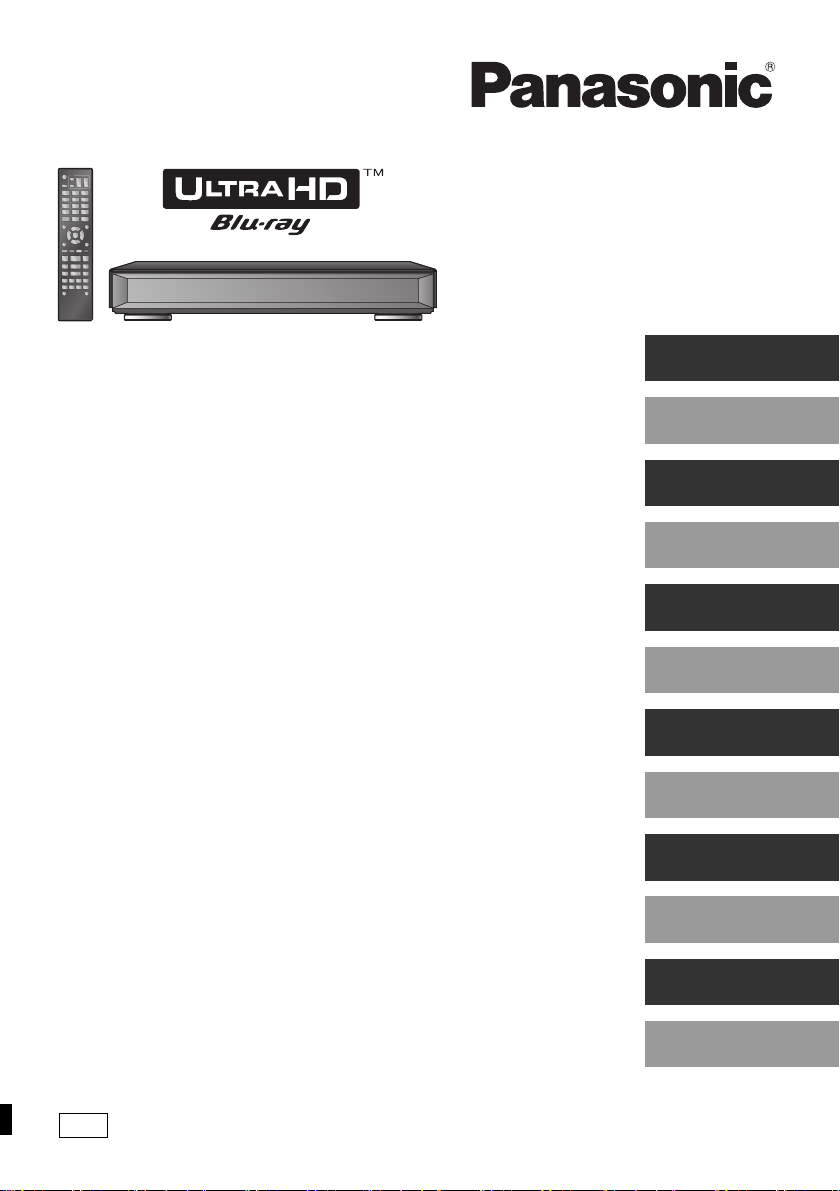
Model No. DMP-UB900
EG
Bedienungsanleitung
Blu-ray DiscTM Player
Basic Operating Instructions
Blu-ray DiscTM Player
Mode d’emploi de base
Lecteur de Blu-ray Disc
Istruzioni per l’uso di base
Lettore Blu-ray Disc
Instrucciones básicas de funcionamiento
Reproductor de Blu-ray Disc
Beknopte gebruiksaanwijzing
Blu-ray DiscTM speler
Grundläggande bruksanvisning
TM
- skivspelare
TM
- diskafspiller
Vejledning i den
Blu-ray
grundlæggende betjening
Blu-ray
Základní Návod k použití
Přehrávač disků Blu-ray
Kezelési utasítás kezdőknek
Blu-rayTM lemez lejátszó
Skrócona instrukcja obsługi
Odtwarzacz płyt Blu-ray
Perusasetukset Käyttöohjeet
Blu-rayTM levysoitin
Deutsch
English
Français
TM
Italiano
TM
Español
TM
Nederlands
Svenska
Dansk
Česky
TM
Magyar
Polski
TM
Suomi
SQT1292
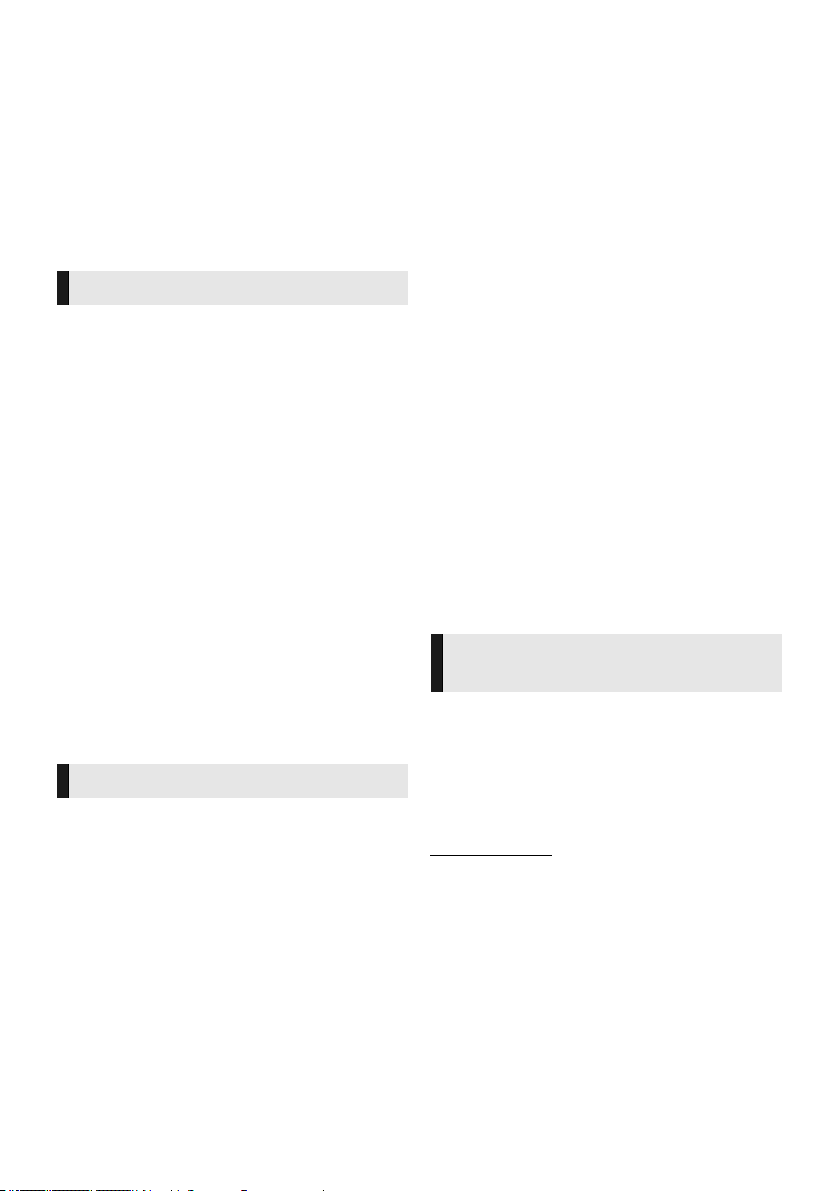
Wir danken Ihnen für den Kauf dieses Produkts.
Bitte lesen Sie diese Anleitung vor der Inbetriebnahme dieses Produkts aufmerksam durch, und bewahren Sie dieses
Handbuch für spätere Bezugnahme griffbereit auf.
≥ Achten Sie darauf, die Entlüftungsschlitze des Gerätes nicht
Vorsichtsmaßnahmen
WARNUNG
Gerät
Zur Reduzierung der Gefahr von Brand, elektrischem Schlag und
Beschädigung:
≥ Setzen Sie dieses Gerät weder Regen, noch Feuchtigkeit,
Tropfen oder Spritzern aus.
≥ Stellen Sie keine mit Flüssigkeiten gefüllten Gefäße, wie Vasen,
auf dieses Gerät.
≥ Ausschließlich das empfohlene Zubehör verwenden.
≥ Entfernen Sie die Abdeckungen nicht.
≥ Reparieren Sie dieses Gerät nicht selbst. Wenden Sie sich zur
Wartung an qualifiziertes Kundendienstpersonal.
≥ Lassen Sie keine Gegenstände aus Metall in dieses Gerät
fallen.
≥ Stellen Sie keine schweren Gegenstände auf dieses Gerät.
Netzkabel
Zur Reduzierung der Gefahr von Brand, elektrischem Schlag und
Beschädigung:
≥ Gewährleisten Sie, dass die Spannung der Stromversorgung
dem auf diesem Gerät angegebenen Wert entspricht.
≥ Stecken Sie den Netzstecker vollständig in die Steckdose ein.
≥ Ziehen Sie nicht am Kabel, knicken Sie es nicht und stellen Sie
keine schweren Gegenstände darauf.
≥ Fassen Sie den Stecker nicht mit nassen Händen an.
≥
Fassen Sie den Stecker beim Herausziehen an seinem Korpus an.
≥ Verwenden Sie keinen beschädigten Netzstecker oder eine
beschädigte Steckdose.
Der Netzstecker ist das trennende Gerät.
Installieren Sie dieses Gerät so, dass der Netzstecker sofort aus
der Wandsteckdose gezogen werden kann.
Kleines Objekt
Bewahren Sie die Speicherkarte und die Batterien außerhalb der
Reichweite von Kindern auf, um ein Verschlucken zu verhindern.
ACHTUNG
Gerät
≥ Dieses Gerät verwendet einen Laser. Der Gebrauch von
Steuerungen oder Einstellungen bzw. das Ausführen von
anderen Vorgängen, als denen hier angegebenen, kann zu
einer gefährlichen Belastung durch Strahlungen führen.
≥ Stellen Sie keine Quellen offener Flammen, z.B. brennende
Kerzen, auf das Gerät.
≥ Dieses Gerät kann beim Betrieb Hochfrequenzstörungen
auffangen, die durch die Benutzung von Mobiltelefonen
verursacht werden. Sollte eine solche Störung auftreten,
erhöhen Sie bitte die Entfernung zwischen diesem Gerät und
dem Mobiltelefon.
≥ Dieses Gerät ist für den Betrieb in Ländern mit gemäßigtem
Klima bestimmt.
≥ Einige Teile dieses Geräts können während der Nutzung heiß
werden. Wenn Sie dieses Gerät bewegen oder reinigen,
stecken Sie das Netzkabel aus und warten Sie 3 Minuten oder
länger.
Aufstellung
Stellen Sie dieses Gerät auf eine ebene Oberfläche.
Zur Reduzierung der Gefahr von Brand, elektrischem Schlag und
Beschädigung:
≥ Installieren oder positionieren Sie dieses Gerät nicht in einem
Bücherregal, Einbauschrank oder einem sonstigen engen
Raum. Stellen Sie eine gute Belüftung des Gerätes sicher.
SQT1292
(2)
2
durch Gegenstände aus Papier oder Stoff zu blockieren, wie
z.B. durch Zeitungen, Tischdecken und Vorhänge.
≥ Stellen Sie das Gerät nicht auf Verstärker oder andere Geräte,
die heiß werden können. Diese Hitze könnte das Gerät
beschädigen.
≥ Setzen Sie dieses Gerät keinem direkten Sonnenlicht, hohen
Temperaturen, starker Feuchtigkeit und übermäßigen
Erschütterungen aus.
Batterien
Durch die unsachgemäße Handhabung von Batterien kann es zu
einem Auslaufen von Elektrolyt und einem Brand kommen.
≥ Explosionsgefahr bei inkorrektem Ersetzen der Batterie.
Ersetzen Sie die Batterie nur durch den vom Hersteller
empfohlenen Typ.
≥ Wenden Sie sich zur Entsorgung der Batterien an die lokalen
Behörden und erfragen Sie die richtige Vorgehensweise zur
Entsorgung.
≥ Verwenden Sie keine alten und neuen Batterien oder
verschiedene Typen gleichzeitig.
≥ Niemals starker Hitze oder offenem Feuer aussetzen.
≥ Lassen Sie die Batterie(n) nie längere Zeit in einem Auto mit
geschlossenen Türen und Fenstern zurück, das direkter
Sonneneinstrahlung ausgesetzt ist.
≥ Nehmen Sie die Batterien nicht auseinander, und schließen Sie
sie nicht kurz.
≥ Laden Sie Alkali- oder Manganbatterien nicht wieder auf.
≥ Verwenden Sie keine Batterien mit teilweise abgelöstem
Mantel.
Entfernen Sie die Batterien, wenn Sie die Fernbedienung über
längere Zeit nicht benutzen. Lagern Sie die Batterien an einem
kühlen, dunklen Ort.
Beschränkung der Verwendung von
nicht autorisierten kopierten Inhalten
Dieses Gerät nutzt die folgenden Technologien zum Schutz des
Urheberrechts.
Cinavia Bekanntgabe
Dieses Produkt verwendet die Technologie von Cinavia zur
Einschränkung des Gebrauchs nicht autorisierter Kopien
kommerzieller Film- und Videoprodukte und deren Tonstreifen.
Sobald ein unzulässiger Gebrauch einer nicht autorisierten Kopie
entdeckt wird, wird eine Meldung angezeigt und die Wiedergabe
oder der Kopiervorgang wird unterbrochen.
Weitere Informationen zur Technologie von Cinavia werden im
Cinavia Online Verbraucher-Informationszentrum unter
http://www.cinavia.com angeboten. Zur Anforderung zusätzlicher
Information über Cinavia per Post, senden Sie eine Postkarte mit
Ihrer Postanschrift an: Cinavia Consumer Information Center, P.O.
Box 86851, San Diego, CA, 92138, USA.
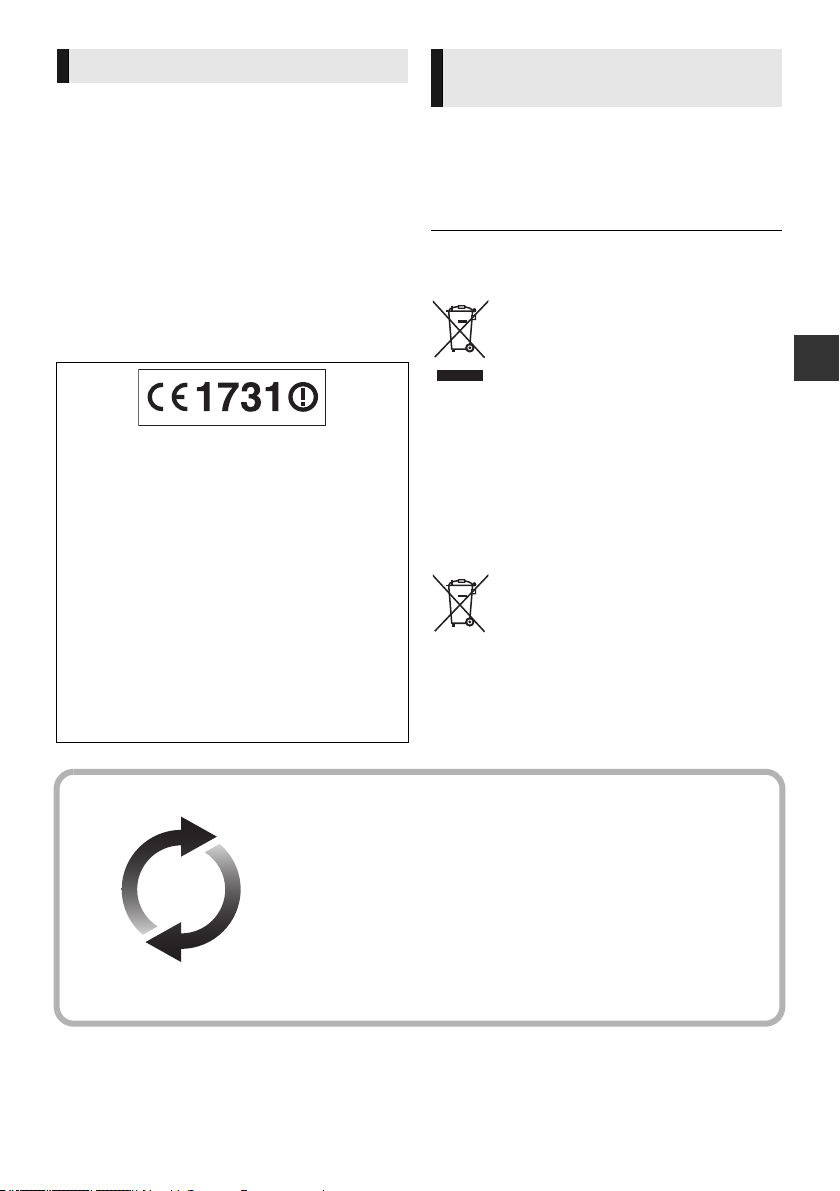
Wireless LAN-Anschluss
Firmware-Update
Panasonic verbessert ständig die Firmware des Gerätes, um zu
gewährleisten, dass unsere Kunden in den Genuss der modernsten
Technologie kommen.
Panasonic empfiehlt, Ihre Firmware zu aktualisieren, sobald Sie dazu
aufgefordert werden.
Für Details, siehe unter “Firmware-Update” (> 18) oder
http://panasonic.jp/support/global/cs/ (Diese Internetseite ist nur auf
Englisch verfügbar.)
Die folgenden Grenzwerte bestehen bezüglich des Gebrauchs
dieses Geräts. Sie müssen sich dieser Grenzwerte vor dem
Gebrauch dieses Gerätes bewusst sein.
Panasonic haftet in keinem Fall für jegliche unbeabsichtigten
Schäden, die durch eine Nichtbeachtung dieser Grenzwerte oder
eines beliebigen Gebrauchs oder Missbrauchs dieser Geräte
auftreten könnte.
≥ Über Funkwellen übertragene und empfangene Daten
könnten abgefangen und überwacht werden.
≥ Dieses Gerät enthält empfindliche elektronische
Komponenten.
Verwenden Sie dieses Gerät bitte in der vorgesehenen Weise
und beachten Sie die folgenden Punkte:
– Setzen Sie dieses Gerät keinen hohen Temperaturen oder
direktem Sonnenlicht aus.
– Biegen Sie dieses Gerät nicht oder setzen Sie es keinen
starken Stößen aus.
– Halten Sie diese Geräte von Feuchtigkeit fern.
– Zerlegen oder verändern Sie dieses Gerät nicht.
Konformitätserklärung (DoC)
Hiermit erklärt “Panasonic Corporation”, dass dieses Produkt die
grundlegenden Anforderungen sowie die anderen relevanten
Vorschriften der Richtlinie 1999/5/EG erfüllt.
Kunden können eine Kopie der Original-DoC unserer
R&TTE-konformen Geräte von unserem DoC-Server
herunterladen:
http://www.doc.panasonic.de
Wenden Sie sich an einen zugelassenen Vertragshändler:
Panasonic Marketing Europe GmbH, Panasonic Testing Centre,
Winsbergring 11, 22525 Hamburg, Deutschland
Dieses Produkt entspricht den Funkstandards der folgenden
Länder.
Österreich, Belgien, Bulgarien, Zypern, Tschechische Republik,
Dänemark, Finnland, Frankreich, Deutschland, Griechenland,
Ungarn, Irland, Italien, Island, Liechtenstein, Luxemburg, Malta,
Niederlande, Norwegen, Polen, Portugal, Rumänien, Slowakei,
Slowenien, Spanien, Schweden, Großbritannien, Schweiz
Die WLAN-Funktion dieses Produkts darf ausschließlich in
geschlossenen Räumen genutzt werden.
Dieses Produkt ist für die Verbindung zum Access Point 2,4 GHz
oder 5 GHz WLAN ausgelegt.
Entsorgung oder Weitergabe des
Geräts
Dieses Gerät könnte die Informationen der Benutzereinstellung
beibehalten. Wenn Sie dieses Gerät entweder durch Entsorgung
oder Übereignung beseitigen, befolgen Sie das Verfahren für die
Rücksetzung auf alle werksseitigen Einstellungen und die
Löschung der Benutzereinstellungen. (> 35, “So setzen Sie alle
Einstellungen auf die werksseitige Einstellung zurück.”)
≥ Das Bedienungsarchiv könnte im Gerätespeicher registriert
worden sein.
Entsorgung von Altgeräten und Batterien
Nur für die Europäische Union und Länder mit
Recyclingsystemen
Dieses Symbol, auf den Produkten, der Verpackung
und/oder den Begleitdokumenten, bedeutet, dass
gebrauchte elektrische und elektronische Produkte
sowie Batterien nicht in den allgemeinen Hausmüll
gegeben werden dürfen.
Bitte führen Sie alte Produkte und verbrauchte
Batterien zur Behandlung, Aufarbeitung bzw. zum
Recycling gemäß den gesetzlichen Bestimmungen
den zuständigen Sammelpunkten zu.
Indem Sie diese Produkte und Batterien
ordnungsgemäß entsorgen, helfen Sie dabei,
wertvolle Ressourcen zu schützen und eventuelle
negative Auswirkungen auf die menschliche
Gesundheit und die Umwelt zu vermeiden.
Für mehr Informationen zu Sammlung und Recycling,
wenden Sie sich bitte an Ihren örtlichen
Abfallentsorgungsdienstleister.
Gemäß Landesvorschriften können wegen nicht
ordnungsgemäßer Entsorgung dieses Abfalls
Strafgelder verhängt werden.
Hinweis für das Batteriesymbol (Symbol
unten):
Dieses Symbol kann in Kombination mit einem
chemischen Symbol abgebildet sein. In diesem Fall
erfolgt dieses auf Grund der Anforderungen
derjenigen Richtlinien, die für die betreffende
Chemikalie erlassen wurden.
Deutsch
SQT1292
(3)
3
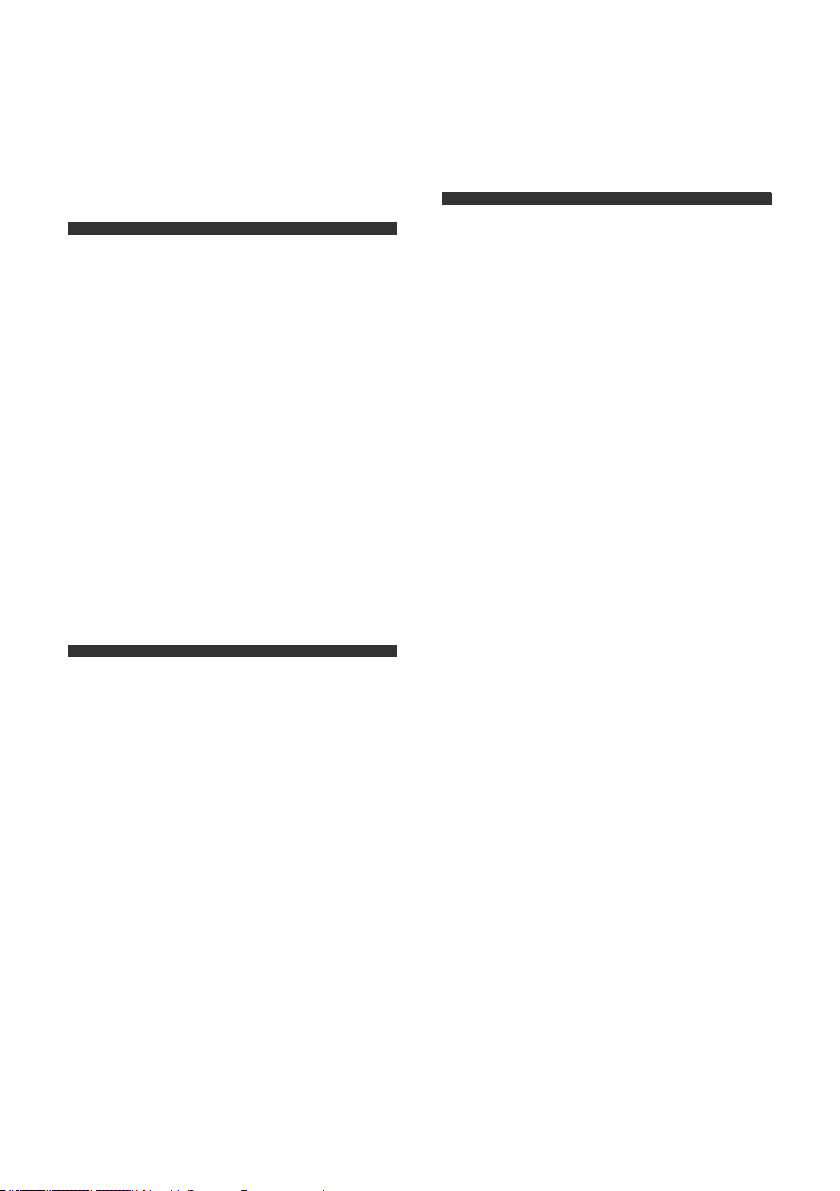
Inhaltsverzeichnis
Vorsichtsmaßnahmen . . . . . . . . . 2
Erste Schritte
Zubehörteile . . . . . . . . . . . . . . . . . 5
Pflege des Geräts und
der Medien . . . . . . . . . . . . . . . . . 5
Abspielbare Medien . . . . . . . . . . . 6
Benutzung der Bedienelemente
Anschluss an einen Fernseher
Anschluss an einen Verstärker/
Empfänger . . . . . . . . . . . . . . . . 11
Verbindung zum Netzwerk . . . . . 16
Einstellung . . . . . . . . . . . . . . . . . 17
Wiedergabe
. . . . . 8
. . . . . 10
Referenz
Menü “SETUP” . . . . . . . . . . . . . . 29
Anleitung zur Fehlersuche
und -behebung . . . . . . . . . . . . . 35
Technische Daten. . . . . . . . . . . . 40
Lizenzen . . . . . . . . . . . . . . . . . . . 42
HOME-Menü . . . . . . . . . . . . . . . 19
Wiedergabe . . . . . . . . . . . . . . . . 19
Verwendung von
Netzwerkdiensten. . . . . . . . . . . 22
Home-Netzwerk-
Leistungsmerkmal . . . . . . . . . . 23
VIERA Link. . . . . . . . . . . . . . . . . 25
Optionen-Menü . . . . . . . . . . . . . 26
SQT1292
(4)
4
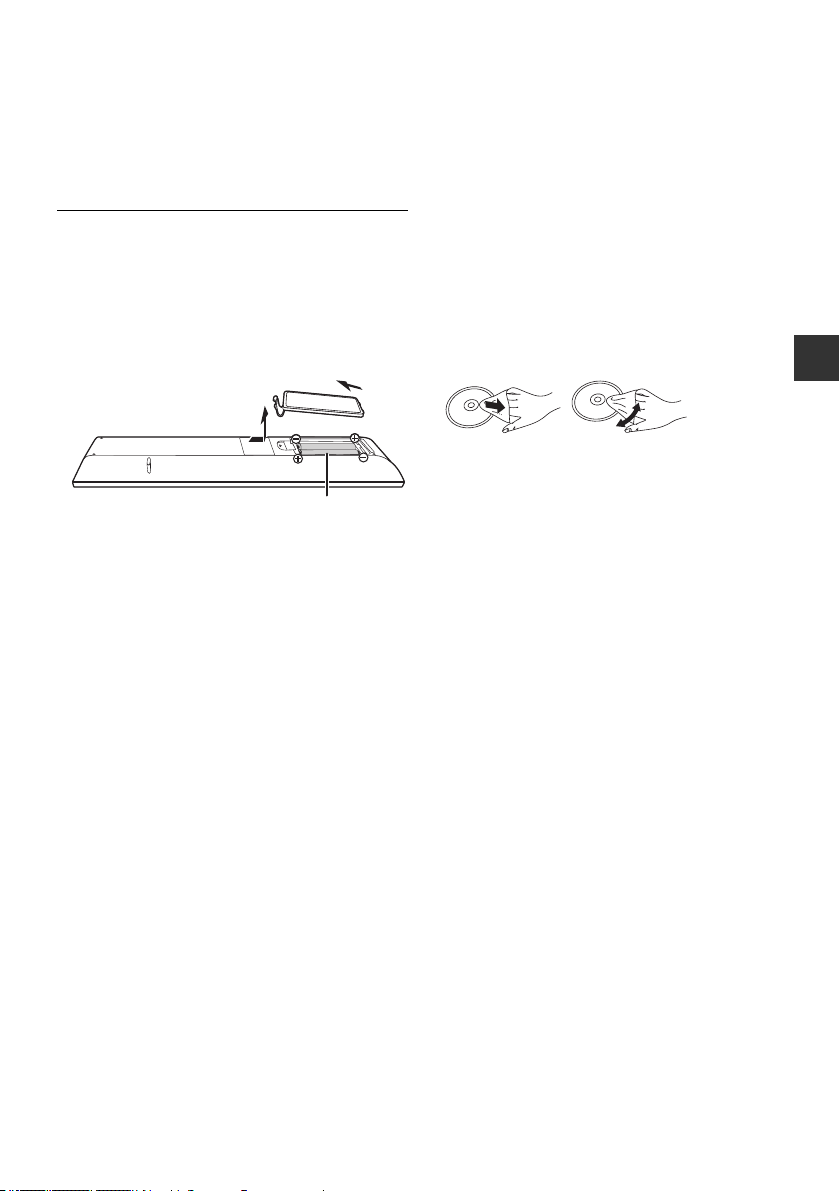
Erste SchritteFür den Start
R03/LR03, AAA
(Alkali- oder Manganbatterien)
JA
NEIN
Zubehörteile
Kontrollieren Sie vor dem Gebrauch dieses Geräts die
mitgelieferten Zubehörteile.
1 Fernbedienung
(N2QAYA000128)
2 Batterien für Fernbedienung
1 Netzkabel
1 HDMI-Kabel
1 CD-ROM
≥ Stand der in dieser Bedienungsanleitung aufgeführten
Produktnummern ist März 2016.
Änderungen vorbehalten.
≥ Verwenden Sie das Netzkabel nicht mit anderen Geräten.
∫ Verwendung der Fernbedienung
Legen Sie die Batterien so ein, dass der Pol (i und j)
mit denen in der Fernsteuerung übereinstimmt.
Auf den Fernbedienungs-Signalsensor an diesem Gerät
richten. (> 9)
Pflege des Geräts und der
Medien
∫ Reinigen Sie dieses Gerät mit einem
weichen, trockenen Tuch
≥ Verwenden Sie auf keinen Fall Alkohol, Lackverdünner
oder Benzin zum Reinigen dieses Gerätes.
≥ Bevor Sie ein mit Chemikalien getränktes/
imprägniertes Tuch verwenden, lesen Sie die
zugehörigen Gebrauchshinweise genau durch.
∫ Die Gerätelinse
Verwenden Sie Linsenreiniger (nicht im Lieferumfang
enthalten) zur Reinigung der Gerätelinse.
∫ Discs reinigen
Wischen Sie die Disc mit einem feuchten Tuch ab,
danach wischen Sie sie mit einem trockenen Tuch
trocken.
∫ Vorsichtsmaßnahmen zum Umgang
mit Discs und Karten
≥ Berühren Sie die Discs nur an den Kanten, um
unbeabsichtigte Kratzer und Fingerabdrücke auf der
Discoberfläche zu vermeiden.
≥ Kleben Sie keine Etiketten oder Aufkleber auf Discs.
≥ Verwenden Sie keine Schallplatten-Reinigungssprays,
kein Benzin, keinen Verdünner, keine
Antistatikflüssigkeiten und keine anderen
Lösungsmittel.
≥ Befreien Sie die Kontakte an der Rückseite der Karte
von Staub, Wasser und anderen Fremdkörpern.
≥ Die folgenden Discs sollten nicht verwendet werden:
– Discs mit freiliegenden Klebstoffresten von
entfernten Aufklebern oder Etiketten (Leih-Discs
etc).
– Stark verzogene Discs oder Discs mit Rissen und
Sprüngen.
– Discs mit ungewöhnlicher Form, z. B. in Herzform.
Deutsch
SQT1292
(5)
5
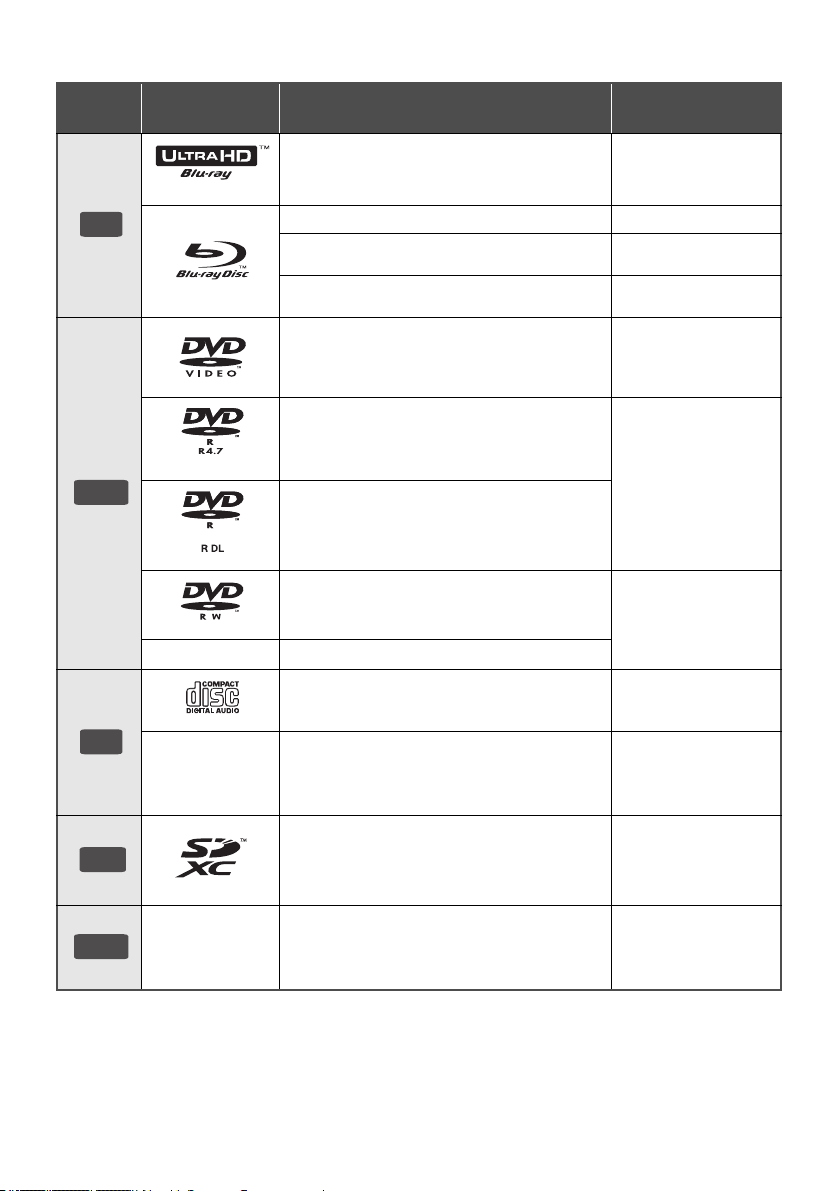
Abspielbare Medien
BD
DVD
CDSDUSB
Gerät
Medien-Kennze
ichnungen
—
Gerätearten Inhaltsformat
Ultra HD Blu-ray*1*
BD-Video Video
BD-RE
BD-R
DVD-Video Video
DVD-R
DVD-R DL
DVD-RW
+R/+RW/+R DL
2
Video
Video,
JPEG, MPO
Video, MKV,
JPEG, MPO
Video, AVCHD, MKV,
JPEG, MPO,
AAC, ALAC, DSD (DFF,
DSF), FLAC, MP3, WAV,
WMA
Video, AVCHD
Musik CD Musik [CD-DA]
—
SD-Speicherkarte (8 MB bis 2 GB)
SDHC-Speicherkarte (4 GB bis 32 GB)
SDXC-Speicherkarte (48 GB, 64 GB)
(Sowohl mit Mini- als auch mit Mikrotypen
—
≥ Siehe auf Seite 7 und 40 für weitere Informationen zu den wiedergabefähigen Inhaltsarten.
*1
Siehe “Nutzung von Ultra HD Blu-ray” (> 21)
*2
Sofern nicht anders angegeben, beinhalten BD-Videoinhalte in dieser Bedienungsanleitung auch Ultra HD Blu-ray-Inhalte.
SQT1292
(6)
6
CD-R
CD-RW
kompatibel)
USB-Gerät
(bis zu 2 TB)
MKV,
JPEG, MPO,
AAC, ALAC, FLAC, MP3,
Musik [CD-DA], WAV,
WMA
AVCHD, AVCHD 3D,
MP4,
JPEG, MPO
MKV, MP4, MPEG2,
JPEG, MPO,
AAC, ALAC, DSD (DFF,
DSF),
FLAC, MP3, WAV, WMA
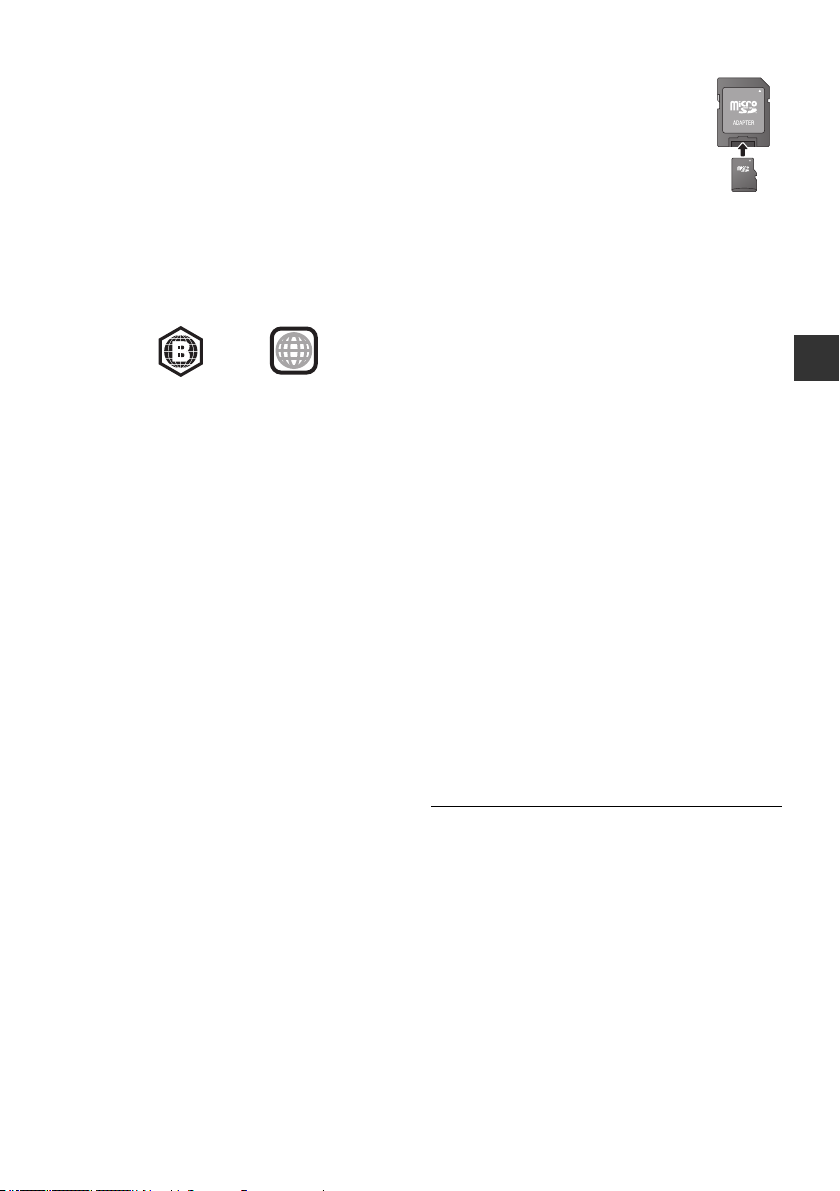
∫ Discs, die nicht wiedergegeben
2
werden können
Alle anderen Discs, die nicht ausdrücklich
unterstützt werden oder zuvor beschrieben wurden.
≥ DVD-RAM
≥ Super Audio CD
≥ Foto CD
≥ DVD-Audio
≥ Video-CD und Super Video-CD
≥ HD DVD
∫ Regionsverwaltungsinformation
Das Gerät kann BD-Video/DVD-Video Discs der
folgenden Regionalcodes, einschließlich “ALL”
wiedergeben:
Beispiel: BD-Video DVD-Video
∫ Finalisieren
Mit einem Recorder bespielte DVD-R/RW/R DL, +R/
+RW/+R DL und CD-R/RW müssen zur Wiedergabe mit
diesem Gerät vom Recorder finalisiert werden. Siehe
Anleitung des Recorders.
∫ BD-Video
≥ Dieses Gerät unterstützt High-Bitrate-Audio (Dolby®
Digital Plus, Dolby
TM
und DTS-HD Master AudioTM), das in
Audio
BD-Video angewendet wird.
®
TrueHD, DTS-HD High Resolution
∫ 3D
≥ Die Wiedergabe von 3D-Videos und 3D-Fotos ist
möglich, wenn das Gerät über ein
HDMI-Hochgeschwindigkeitskabel an einen
3D-kompatiblen Fernseher angeschlossen ist.
∫ Musik CD
Die korrekte Wiedergabe und die Klangqualität von CDs,
die nicht den CD-DA-Spezifikationen entsprechen
(kopiergeschützte CDs etc.) kann nicht garantiert
werden.
∫ SD-Karten
≥ miniSD-Karten, microSD-Karten,
microSDHC-Karten und
microSDXC-Karten können verwendet
werden, es ist jedoch eine Adapterkarte
erforderlich.
≥ Zum Schutz des Kartenmaterials
schieben Sie die Aufnahmeschutztaste
(auf der SD-Karte) auf “LOCK”.
≥ Dieses Gerät ist mit SD-Speicherkarten
kompatibel, die den SD-Kartenspezifikationen des
FAT12 und FAT16 Formats, sowie den
SDHC-Speicherkarten im FAT32 Format und
SDXC-Speicherkarten in exFAT entsprechen.
≥ Wenn die SD-Karte mit nicht kompatiblen Computern
oder Geräten verwendet wird, könnten die
aufgenommenen Materialien wegen
Kartenformatierung usw. gelöscht werden.
≥ Der verwendbare Speicher könnte geringfügig unter
der Kartenkapazität liegen.
≥ Zur Wiedergabe von 4K-Videos, die auf einer
SD-Karte gespeichert sind, verwenden Sie eine
SD-Karte, die der Klasse 10 der
Geschwindigkeitsklassifizierung für SD-Karten
entspricht.
∫ USB-Gerät
≥ Dieses Gerät gewährleistet keinen Anschluss an alle
USB-Geräte.
≥ Dieses Gerät unterstützt nicht das Aufladen des
USB-Geräts.
≥ Die Dateisysteme FAT12, FAT16, FAT32 und NTFS
werden unterstützt.
≥ Dieses Gerät unterstützt USB2.0 Highspeed.
≥ Dieses Gerät unterstützt eine mit FAT32 und NTFS
formatierte Festplatte. Wenn die Festplatte nicht
erkannt wird, könnte möglicherweise der Festplatte
kein Strom zugeführt werden. Führen Sie Strom von
einer externen Quelle zu.
∫ BD-RE, BD-R
Der Audioanteil von Videos, die in mehreren Sprachen
mit einem Blu-ray Disc-Rekorder auf Discs
aufgenommen wurden, wird von diesem Gerät
möglicherweise nicht korrekt wiedergegeben.
Deutsch
≥ Es könnte möglich sein, dass in einigen Fällen die obigen
Medien aufgrund des Medientyps, des Aufnahmezustands,
der Aufnahmemethode und der Dateierstellung nicht
wiedergegeben werden können.
≥ Die Hersteller der Discs können festlegen, wie die Discs
abgespielt werden. Daher kann es sein, dass Sie die
Wiedergabe nicht so steuern können, wie es in dieser
Bedienungsanleitung beschrieben wird. Lesen Sie daher
sorgfältig die der Disc beiliegenden Hinweise.
SQT1292
(7)
7
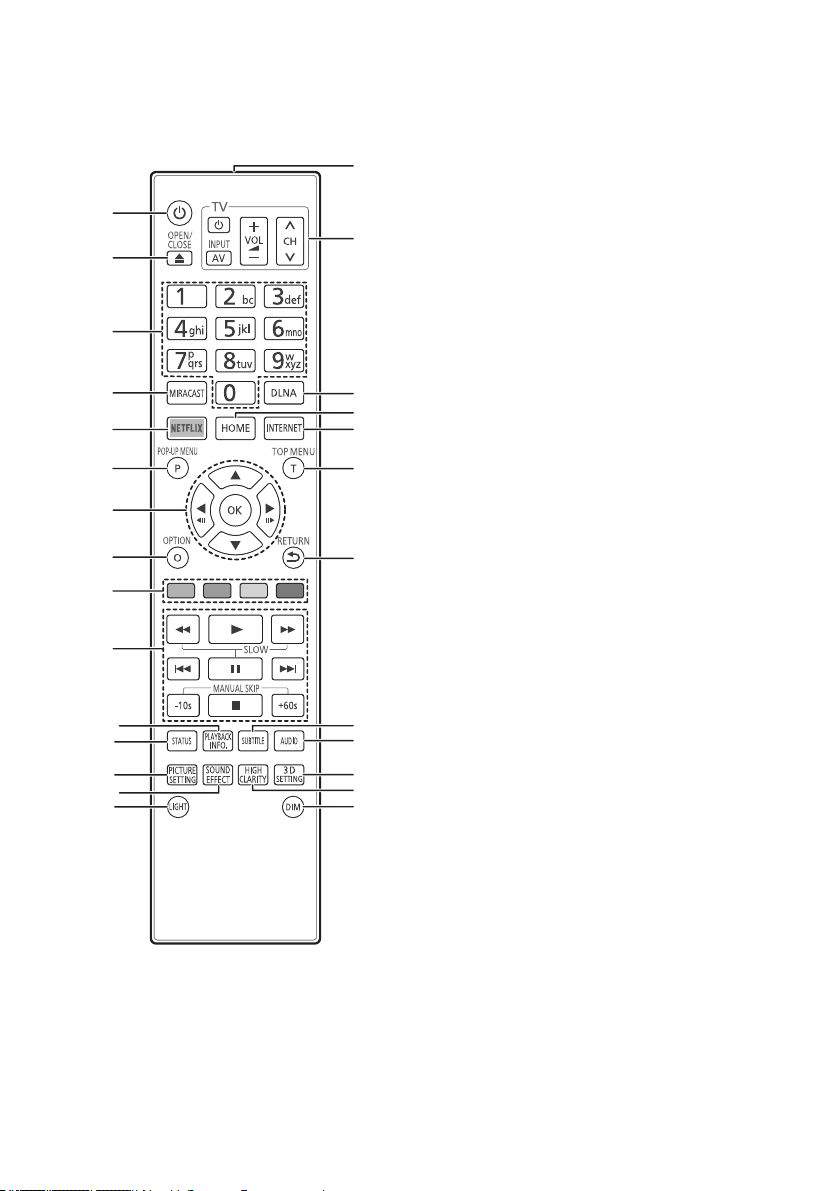
Benutzung der Bedienelemente
1
2
3
4
6
9
8
7
5
22
24
27
23
20
21
19
25
26
17
18
16
13
15
12
11
14
10
∫ Fernbedienung
Wenn andere Panasonic-Geräte auf die Fernbedienung
des Geräts reagieren, ändern Sie den
Fernbedienungscode. (> 34)
1 Schaltet das Gerät aus und ein
2 Disclade öffnen oder schließen (> 9)
3 Auswahl der Titelnummern usw./Eingabe von
Nummern und Zeichen
TM
4 Miracast
5 NETFLIX-Bildschirm anzeigen (> 22)
6 Aufrufen des Popup-Menüs (> 20)
7[3, 4, 2, 1] : Markierung für Auswahl bewegen
[OK] : Auswahl bestätigen
(2;)(;1) : Bild-zu-Bild (> 20)
8 Optionsmenü zeigen (> 26)
9 Farbtasten (rot, grün, gelb, blau)
Dienen verschiedenen Zwecken je nach Anzeige
10 Steuertasten für grundlegende
Wiedergabefunktionen (> 19)
11 Anzeigen von “Wiedergabeinfofenster” (> 20)
12 Anzeigen von Statusmeldungen (> 20)
13 Anzeigen von “Bildeinstellungen” (> 27)
14 Umschalten der “Klang”-Einstellung (> 28)
15 Aufleuchten der Fernbedienungstasten
16 Sender für das Signal der Fernbedienung
17 TV-Steuertasten
Sie können den Panasonic-Fernseher mit der
Fernbedienung des Geräts steuern. Je nach TV
funktionieren manche Tasten unter Umständen
nicht.
18 Starten der DLNA-Funktion (> 24)
19 Anzeige des HOME-Menüs (> 19)
20 Zeigt den Home Bildschirm von Netzwerkdienst
(> 22)
21 Anzeigen des Hauptmenüs (> 20)
22 Rückkehr zum vorherigen Bildschirm
23 Anzeigen von “Untertitel”/“Untertitel-Einstell.” (> 26)
24 Tonspur ändern (> 20)
25 Anzeigen von “3D-Einstellungen” (> 28)
26 Umschalten der “Hohe Klangklarheit”-Einstellung
(> 28)
27 Umschalten der Helligkeit des Geräte-Displays
(> 34)
-Bildschirm anzeigen (> 23)
SQT1292
(8)
8
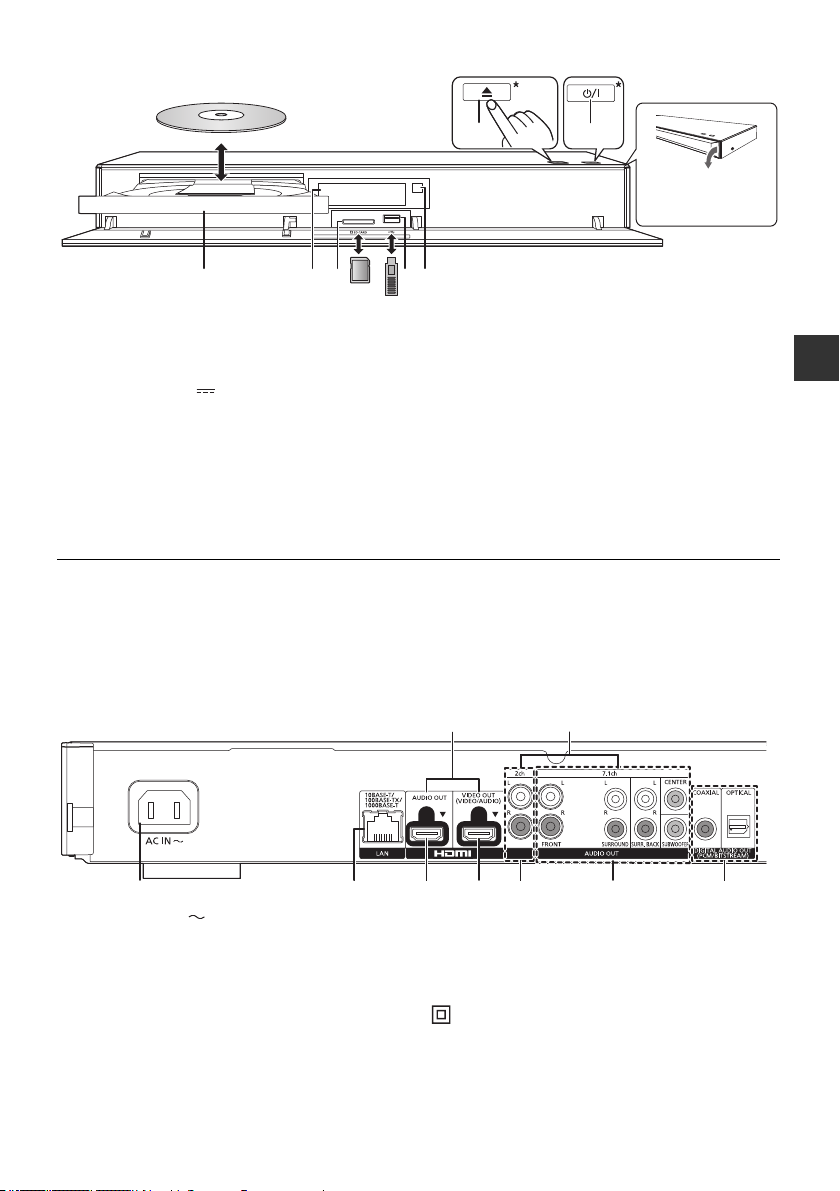
∫ Vorderseite
1
6
2 3 4 5
7
Um die Frontblende
herunterklappen, ziehen
Sie sie nach vorne.
1 2 3 45 6 7
8
9
1 Disclade
2 Anzeige
3 SD-Kartenschlitz
Zum Herausnehmen der SD-Karte drücken Sie auf
die Kartenmitte und ziehen die Karte gerade heraus.
4 USB-Anschluss ( DC 5 V 500 mA)
5 Fernbedienungs-Signalsensor
Entfernung: Innerhalb von 7 m
Winkel: Ungefähr 20e nach oben und unten, 30e
nach links und rechts
6 Disclade öffnen oder schließen
WARNUNG
Stellen Sie keine Gegenstände vor das Gerät. Die Disclade könnte beim Öffnen mit dem Gegenstand kollidieren, was
zu Beschädigungen führen kann.
≥ Beim Einsetzen eines Mediums vergewissern Sie sich, dass die richtige Seite nach oben zeigt.
≥ Wenn Sie ein Panasonic-Produkt mit einem USB-Anschlusskabel anschließen, könnte der Einstellbildschirm auf dem
angeschlossenen Gerät angezeigt werden. Details finden Sie in der Anleitung des angeschlossenen Geräts.
*
7 Bereitschafts-/Ein-Schalter* (Í/I) (> 17)
Berühren Sie , um das Gerät aus dem
Bereitschaftszustand einzuschalten oder umgekehrt.
Auch im Bereitschaftsmodus verbraucht das Gerät
etwas Strom.
* Dies Tasten funktionieren nur durch Berührung der
Zeichen.
Platzieren Sie keine Objekte auf den Tasten oder in
deren Nähe.
∫ Rückseite
Deutsch
1 AC IN-Klemme ( ) (> 10)
2LAN-Anschluss (> 16)
3 HDMI AUDIO OUT-Klemme (> 11)
4 HDMI VIDEO OUT-Klemme (> 10)
5 2ch AUDIO OUT-Klemmen (> 12)
6 7.1ch AUDIO OUT-Klemmen (> 12)
7 OPTICAL/COAXIAL-Klemme
(DIGITAL AUDIO OUT-Klemme) (> 12)
8 HDMI OUT-Klemme
9 Analoge AUDIO OUT-Klemmen (> 12)
Gerät der Klasse II (doppelt isoliert konstruiert)
SQT1292
(9)
9

Anschluss an einen Fernseher
HDMI IN
HDMI-Kabel (mitgeliefert)
Netzkabel
(mitgeliefert)
An eine
Netzsteckdose
Die Wiedergabe von 4K-Bildern ist möglich, wenn das Gerät an einen 4K-kompatiblen Fernseher
angeschlossen ist.
≥ Trennen Sie alle Geräte vom Stromnetz ab, bevor Sie sie miteinander verbinden.
(Schließen Sie das Netzkabel an, wenn alle Verbindungen hergestellt wurden.)
≥ Verwenden Sie Hochgeschwindigkeits-HDMI-Kabel. Nicht HDMI-kompatible Kabel können nicht verwendet
werden.
≥ Verwenden Sie den HDMI VIDEO OUT-Anschluss mit dem mitgelieferten HDMI-Kabel.
≥ Dieses Gerät verbraucht etwas Netzstrom (> 40) auch wenn es im Standby-Modus ausgeschaltet ist. Zum
Zwecke der Energieeinsparung sollte das Gerät vom Anschluss getrennt werden, wenn Sie es über einen
längeren Zeitraum nicht benutzen.
∫ Wiedergabe von 4K
≥ Verwenden Sie zur Ausgabe von 1080p- oder 24p- (4K)-Signalen ein HDMI-Kabel mit einer Länge von max.
5,0 Meter.
Es wird empfohlen, ein HDMI-Kabel von Panasonic zu verwenden.
≥ Um Bilder in 4K (50p/60p) wiederzugeben, ist ein HDMI-Kabel erforderlich, das 18 Gbps unterstützt.
Mit diesem Gerät wird ein High Speed-HDMI-kompatibles Kabel mitgeliefert, das 18 Gbps unterstützt.
Teilenummer : K1HY19YY0048
≥ Wenn Sie einen 4K-kompatiblen Fernseher anschließen, wird automatisch 4K (50p/60p) ausgewählt.
(> 17, 34)
≥ Um Ultra HD Blu-ray-Inhalte in 4K/HDR-Format wiederzugeben, verwenden Sie den HDMI-Anschluss eines Geräts,
das HDCP2.2, 4K (50p/60p) 4:4:4 sowie HDR-Signale gemäß Ultra HD Blu-ray-Standards unterstützt.
Video- und Audiowiedergabe über einen 4K-kompatiblen Fernseher
≥ Stecken Sie das Netzkabel bis zu A ein. Dies ist ein Punkt direkt vor dem runden Loch.
Einstellung
Legen Sie im Setup-Menü Werte für die folgenden Optionen fest (> 29):
≥ Legen Sie für "HDMI(VIDEO)-Ausgabemodus" den Wert "Automatisch ( Nur Video / Video+Audio )" fest. (> 29)
≥ Stellen Sie “HDMI(AUDIO)-Ausgabemodus” auf “Nur Audio” (> 29) ein.
(10)
10
SQT1292
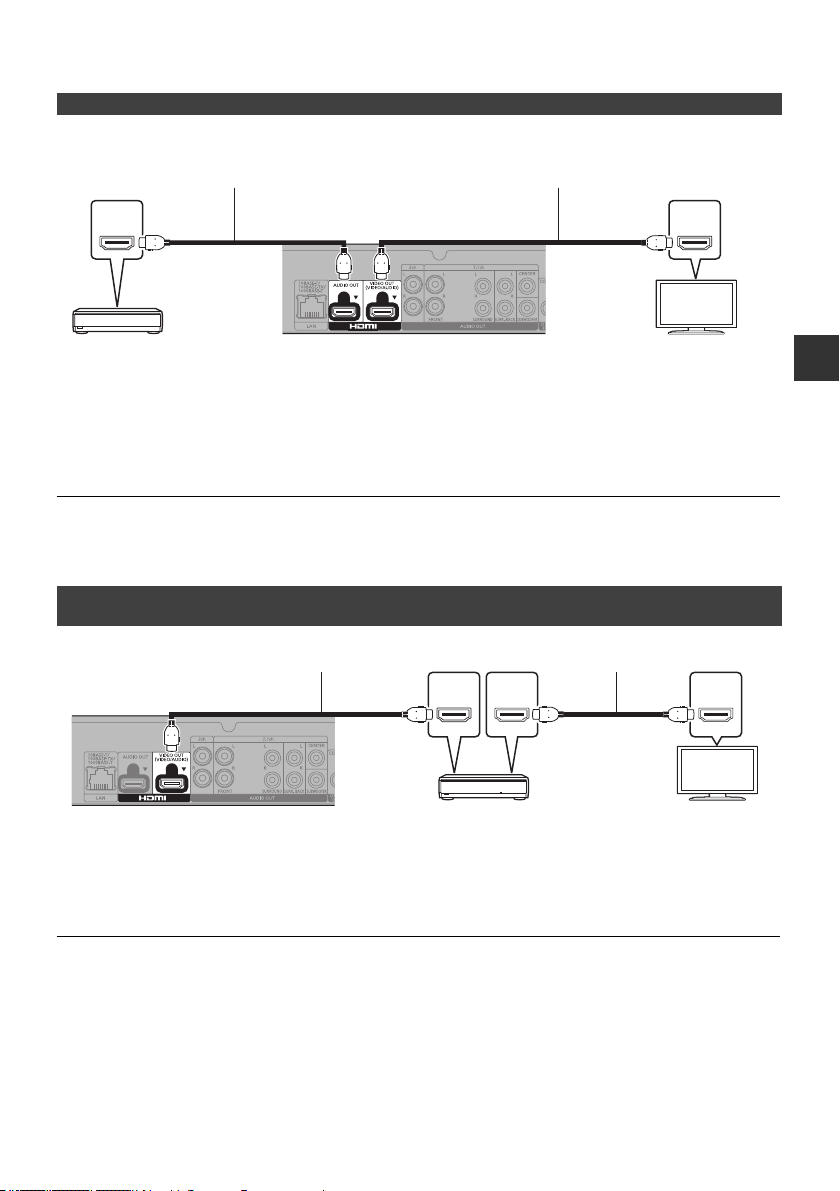
Anschluss an einen Verstärker/Empfänger
HDMI INHDMI IN
HDMI-Kabel (mitgeliefert)
HDMI-Kabel
Verstärker/Receiver
HDMI IN
(ARC)
HDMI OUT
(ARC)
HDMI IN
Verstärker/Receiver
(4K-kompatibel)
HDMI-Kabel*HDMI-Kabel (mitgeliefert)
Wiedergabe von Video über einen 4K-kompatiblen Fernseher und Audio über einen Verstärker
Ein besserer Klang kann unter Verwendung des Anschlusses HDMI AUDIO OUT erzielt werden.
(Audio wird in hoher Auflösung ausgegeben.)
Einstellung
Legen Sie im Setup-Menü Werte für die folgenden Optionen fest (> 29):
≥ Legen Sie für "HDMI(VIDEO)-Ausgabemodus" den Wert "Automatisch ( Nur Video / Video+Audio )" fest. (> 29)
≥ Stellen Sie “HDMI(AUDIO)-Ausgabemodus” auf “Nur Audio” (> 29) ein.
≥ Audiowiedergabe über einen Fernseher:
Legen Sie für "HDMI(VIDEO)-Ausgabemodus" den Wert "Video+Audio" fest. (> 29)
≥ Der HDMI AUDIO OUT-Anschluss ist nicht kompatibel mit 4K-Ausgabe und dem VIERA Link (> 25).
Wiedergabe von Video über einen 4K-kompatiblen Fernseher und Audio über einen 4K-kompatiblen
Verst ärke r
Deutsch
Einstellung
Legen Sie im Setup-Menü Werte für die folgenden Optionen fest (> 29):
≥ Legen Sie für "HDMI(VIDEO)-Ausgabemodus" den Wert "Automatisch ( Nur Video / Video+Audio )" fest. (> 29)
≥ Stellen Sie “HDMI(AUDIO)-Ausgabemodus” auf “Nur Audio” (> 29) ein.
≥ Über ARC:
Bei Verwendung eines Fernsehers oder Verstärkers/Receivers, der keine "(ARC)"-Kennzeichnung am HDMI-Anschluss
aufweist (also nicht ARC-kompatibel ist), müssen Verstärker/Receiver und Fernseher zusätzlich mit einem digitalen
optischen oder digitalen Koaxialkabel verbunden werden, damit der Fernseher-Sound über den Verstärker/Receiver
wiedergegeben werden kann.
* Verwenden Sie Hochgeschwindigkeits-HDMI-Kabel.
SQT1292
(11)
11

Audiowiedergabe über einen Verstärker, der an die DIGITAL AUDIO OUT-/Analog-AUDIO OUT-Klemmen
OPTICAL IN
COAXIAL IN
Optisches Digitalkabel
ODER
Koaxialkabel
Verstärker/Receiver
AUDIO IN
L
R
Audiokabel
Verstärker/Receiver
Schließen Sie die
Audiokabel an die
Buchsen an, die den
von Ihnen
verwendeten
Lautsprechern
entsprechen.
angeschlossen ist
Einstellung
Legen Sie im Setup-Menü Werte für die folgenden Optionen fest (> 29):
≥ Legen Sie für "HDMI(VIDEO)-Ausgabemodus" den Wert "Automatisch ( Nur Video / Video+Audio )" fest. (> 29)
≥ Stellen Sie “HDMI(AUDIO)-Ausgabemodus” auf “Nur Audio” (> 29) ein.
≥ Audiowiedergabe über einen Verstärker, der an die OPTICAL-/COAXIAL- oder 2ch AUDIO OUT-Klemmen
angeschlossen ist
Legen Sie für "Audioausgabe" den Wert "Aus" in "Erweiterte Einstellungen" fest. (> 30)
Audiowiedergabe über einen Verstärker, der an die 7.1ch AUDIO OUT-Klemmen angeschlossen ist
Legen Sie für "Analog-Mehrkanal" den Wert "Ein" fest. (> 31)
OPTICAL/COAXIAL (DIGITAL AUDIO OUT)
2ch AUDIO OUT (Analog-AUDIO OUT)
Verbinden Sie gleichfarbige Buchsen miteinander.
7.1ch AUDIO OUT (Analog-AUDIO OUT)
Stellen Sie Präsenz und Größe der Lautsprecher entsprechend Ihrer Umgebung ein. (> 31)
(Audio wird nicht über den HDMI OUT-Anschluss ausgegeben.)
Kabelanschlüsse
A Vorderer Lautsprecher (L/R)
B Surroundlautsprecher (L/R)
C Mittlerer Lautsprecher
SQT1292
(12)
12
D Subwoofer
E Surround Back-Lautsprecher (L/R)
(Nur für 7.1ch AUDIO OUT)
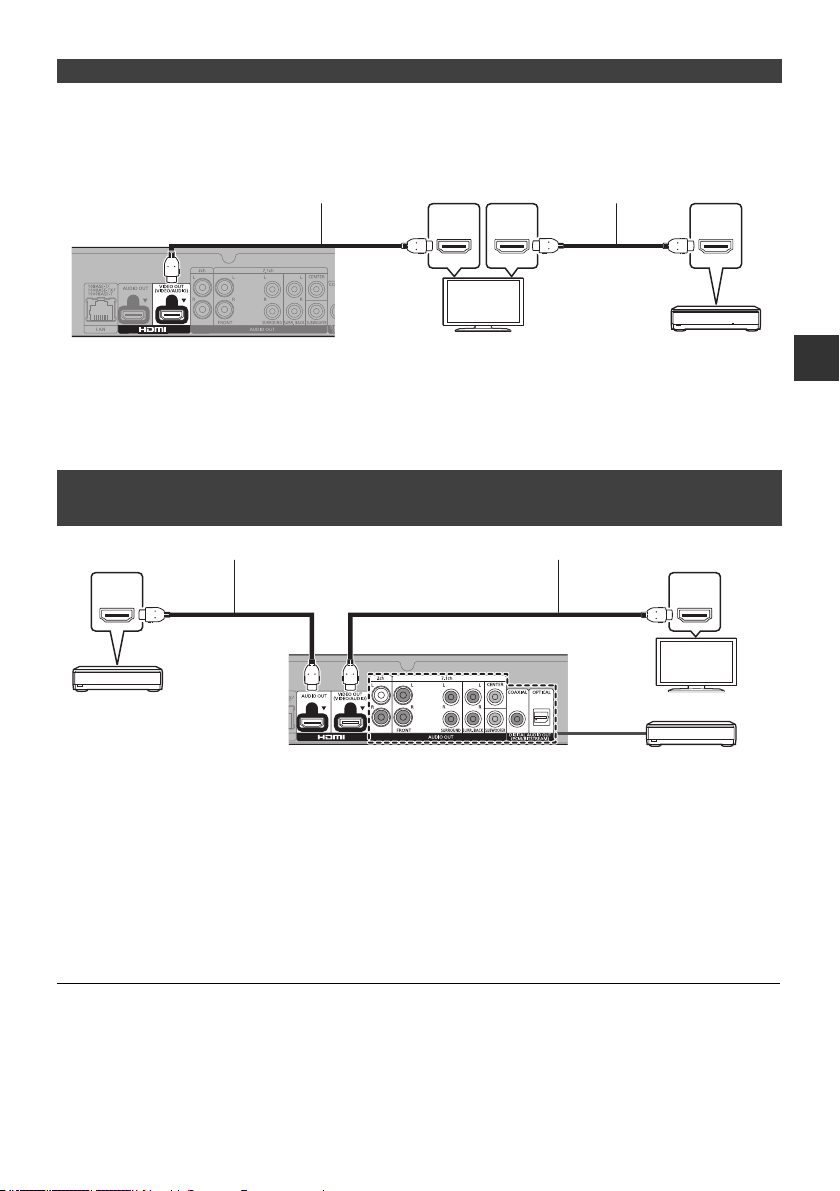
Anschließen eines Verstärkers an einen 4K-kompatiblen Fernseher
HDMI IN
(ARC)
HDMI OUT
(ARC)
HDMI IN
Verstärker/Receiver
HDMI-KabelHDMI-Kabel (mitgeliefert)
HDMI INHDMI IN
HDMI-Kabel
HDMI-Kabel (mitgeliefert)
Verstärker/Receiver
Verstärker/Receiver
Die Wiedergabe von 3D- oder 4K-Bildern ist möglich, wenn dieses Gerät an einen 3D- oder 4K-kompatiblen
Fernseher angeschlossen ist.
≥ Dieser Anschluss unterstützt bis zu 5.1 Kanäle.
≥ Zum Verbinden eines Fernsehers und eines Verstärkers über HDMI-Kabel müssen die Anschlussklemmen an
beiden Geräten ARC-kompatibel sein. (> 11, "Über ARC")
Einstellung
Legen Sie im Setup-Menü Werte für die folgenden Optionen fest (> 29):
≥ Legen Sie für "HDMI(VIDEO)-Ausgabemodus" den Wert "Automatisch ( Nur Video / Video+Audio )" fest. (> 29)
≥ Stellen Sie “HDMI(AUDIO)-Ausgabemodus” auf “Nur Audio” (> 29) ein.
Wiedergabe von Video über einen 4K-kompatiblen Fernseher in Kombination mit einem Verstärker, der an
die HDMI AUDIO OUT-Klemme angeschlossen ist, und einem weiteren Verstärker, der an die OPTICAL/
COAXIAL/2ch AUDIO OUT/7.1ch AUDIO OUT-Klemmen angeschlossen ist
Deutsch
Einstellung
Legen Sie im Setup-Menü Werte für die folgenden Optionen fest (> 29):
≥ Legen Sie für "HDMI(VIDEO)-Ausgabemodus" den Wert "Automatisch ( Nur Video / Video+Audio )" fest. (> 29)
≥ Stellen Sie “HDMI(AUDIO)-Ausgabemodus” auf “Nur Audio” (> 29) ein.
≥ Audiowiedergabe über einen Verstärker, der an die OPTICAL-/COAXIAL- oder 2ch AUDIO OUT-Klemmen
angeschlossen ist
Legen Sie für "Audioausgabe" den Wert "Aus" in "Erweiterte Einstellungen" fest. (> 30)
≥ Audiowiedergabe über einen Verstärker, der an die 7.1ch AUDIO OUT-Klemmen angeschlossen ist
Legen Sie für "Analog-Mehrkanal" den Wert "Ein" fest. (> 31)
≥ Audiowiedergabe über einen Fernseher:
Legen Sie für "HDMI(VIDEO)-Ausgabemodus" den Wert "Video+Audio" fest. (> 29)
≥ Es ist keine gleichzeitige Audioausgabe über den Verstärker, der an die HDMI AUDIO OUT-Klemme angeschlossen ist, und
den anderen Verstärker möglich, der an die OPTICAL/COAXIAL/2ch AUDIO OUT/7.1ch AUDIO OUT-Klemmen
angeschlossen ist.
SQT1292
(13)
13
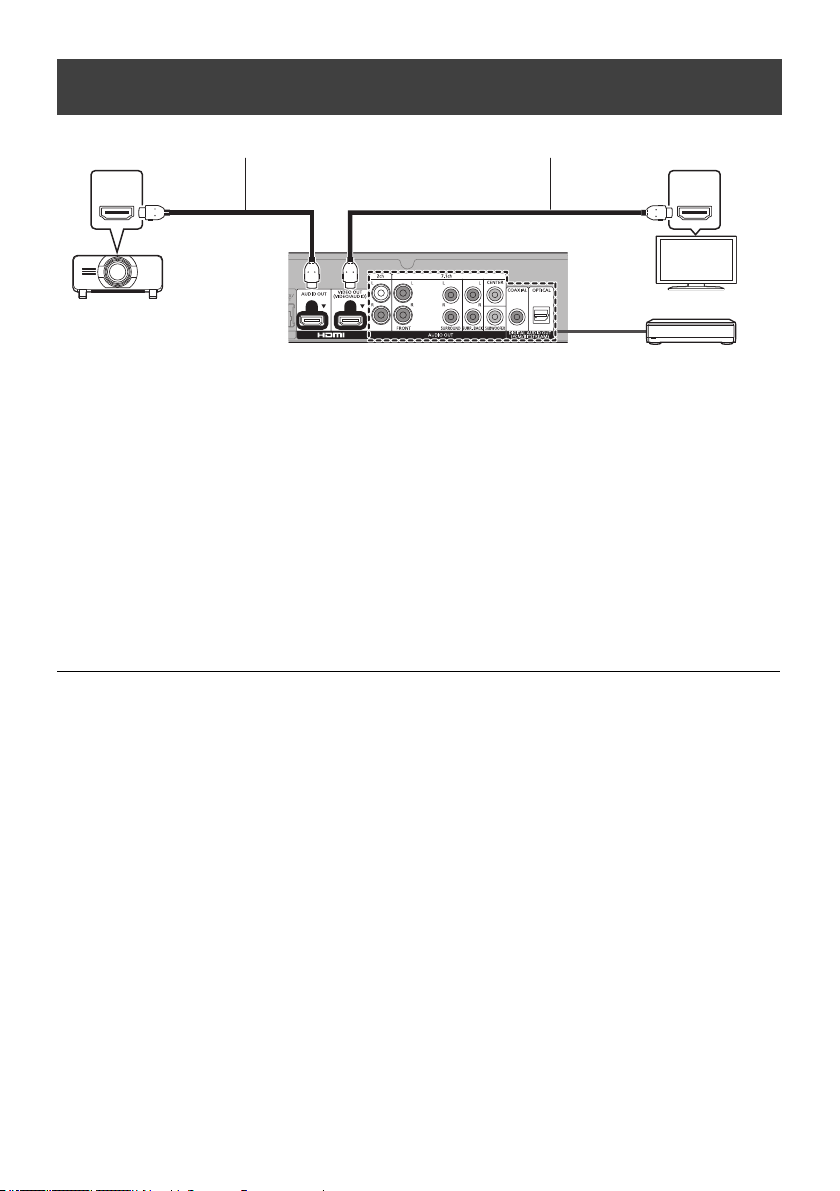
Wiedergabe von Video über einen 4K-kompatiblen Fernseher in Kombination mit einem 2K-kompatiblen
HDMI INHDMI IN
HDMI-Kabel HDMI-Kabel (mitgeliefert)
Projektor
(2K-kompatibel)
Verstärker/Receiver
Projektor und einem Verstärker, der an die OPTICAL/COAXIAL/2ch AUDIO OUT/7.1ch AUDIO OUT-Klemmen
angeschlossen ist
Einstellung
Legen Sie im Setup-Menü Werte für die folgenden Optionen fest (> 29):
≥ Legen Sie für "HDMI(VIDEO)-Ausgabemodus" den Wert "Automatisch ( Nur Video / Video+Audio )" fest. (> 29)
≥ Stellen Sie “HDMI(AUDIO)-Ausgabemodus” auf “Nur Audio” (> 29) ein.
≥ Audiowiedergabe über einen Verstärker, der an die OPTICAL-/COAXIAL- oder 2ch AUDIO OUT-Klemmen
angeschlossen ist
Legen Sie für "Audioausgabe" den Wert "Aus" in "Erweiterte Einstellungen" fest. (> 30)
≥ Audiowiedergabe über einen Verstärker, der an die 7.1ch AUDIO OUT-Klemmen angeschlossen ist
Legen Sie für "Analog-Mehrkanal" den Wert "Ein" fest. (> 31)
≥ Audiowiedergabe über einen Fernseher:
Legen Sie für "HDMI(VIDEO)-Ausgabemodus" den Wert "Video+Audio" fest. (> 29)
Legen Sie für "Audioausgabe" den Wert "Ein" in "Erweiterte Einstellungen" fest. (> 30)
≥ Wiedergabe von Video über einen Projektor
Legen Sie für "HDMI(AUDIO)-Ausgabemodus" den Wert "Video+Audio" fest. (> 29)
(Es ist keine Ausgabe von 3D-, 4K- oder HDR-Inhalten über die HDMI OUT-Klemme möglich, wenn "Video+Audio"
ausgewählt ist.)
≥ Es ist keine gleichzeitige Bildausgabe über den Fernseher, der an die HDMI VIDEO OUT-Klemme angeschlossen ist, und
den Projektor möglich, der an die HDMI AUDIO OUT-Klemme angeschlossen ist.
14
SQT1292
(14)
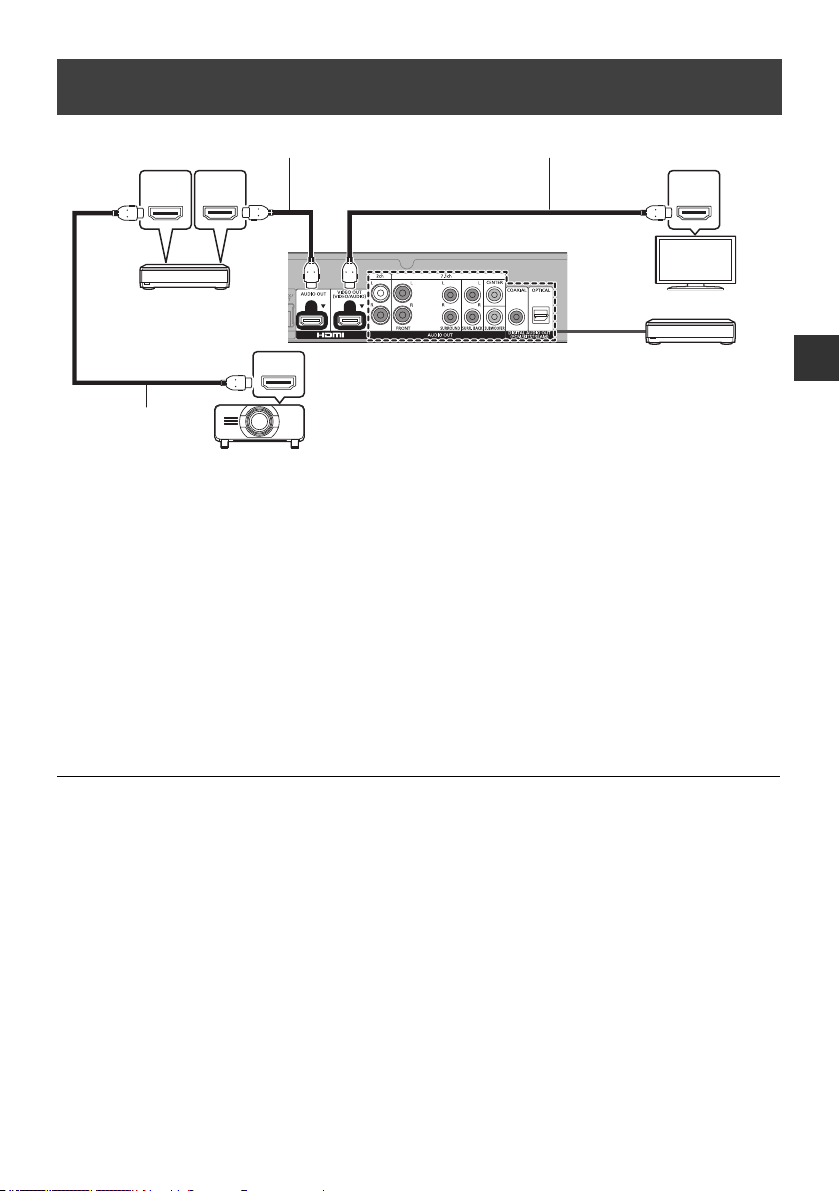
Wiedergabe von Video über einen 4K-kompatiblen Fernseher in Kombination mit einem 2K-kompatiblen
HDMI INHDMI IN
HDMI IN
HDMI OUT
HDMI-Kabel HDMI-Kabel (mitgeliefert)
Verstärker/Receiver
HDMI-Kabel
Projektor
(2K-kompatibel)
Verstärker/Receiver
Projektor, einem Verstärker, der an die HDMI AUDIO OUT-Klemme angeschlossen ist, und einem weiteren
Verstärker, der an die OPTICAL/COAXIAL/2ch AUDIO OUT/7.1ch AUDIO OUT-Klemmen angeschlossen ist
Einstellung
Legen Sie im Setup-Menü Werte für die folgenden Optionen fest (> 29):
≥ Legen Sie für "HDMI(VIDEO)-Ausgabemodus" den Wert "Automatisch ( Nur Video / Video+Audio )" fest. (> 29)
≥ Stellen Sie “HDMI(AUDIO)-Ausgabemodus” auf “Nur Audio” (> 29) ein.
≥ Audiowiedergabe über einen Verstärker, der an die OPTICAL-/COAXIAL- oder 2ch AUDIO OUT-Klemmen
angeschlossen ist
Legen Sie für "Audioausgabe" den Wert "Aus" in "Erweiterte Einstellungen" fest. (> 30)
≥ Audiowiedergabe über einen Verstärker, der an die 7.1ch AUDIO OUT-Klemmen angeschlossen ist
Legen Sie für "Analog-Mehrkanal" den Wert "Ein" fest. (> 31)
≥ Audiowiedergabe über einen Fernseher:
Legen Sie für "HDMI(VIDEO)-Ausgabemodus" den Wert "Video+Audio" fest. (> 29)
≥ Wiedergabe von Video über einen Projektor
Legen Sie für "HDMI(AUDIO)-Ausgabemodus" den Wert "Video+Audio" fest. (> 29)
(Es ist keine Ausgabe von 3D-, 4K- oder HDR-Inhalten über die HDMI OUT-Klemme möglich, wenn "Video+Audio"
ausgewählt ist.)
≥ Es ist keine gleichzeitige Bildausgabe über den Fernseher, der an die HDMI VIDEO OUT-Klemme angeschlossen ist, und
den Projektor möglich, der über einen Verstärker an die HDMI AUDIO OUT-Klemme angeschlossen ist.
≥ Es ist keine gleichzeitige Audioausgabe über den Verstärker, der an die HDMI AUDIO OUT-Klemme angeschlossen ist, und
den anderen Verstärker möglich, der an die OPTICAL/COAXIAL/2ch AUDIO OUT/7.1ch AUDIO OUT-Klemmen
angeschlossen ist.
:
Deutsch
SQT1292
(15)
15
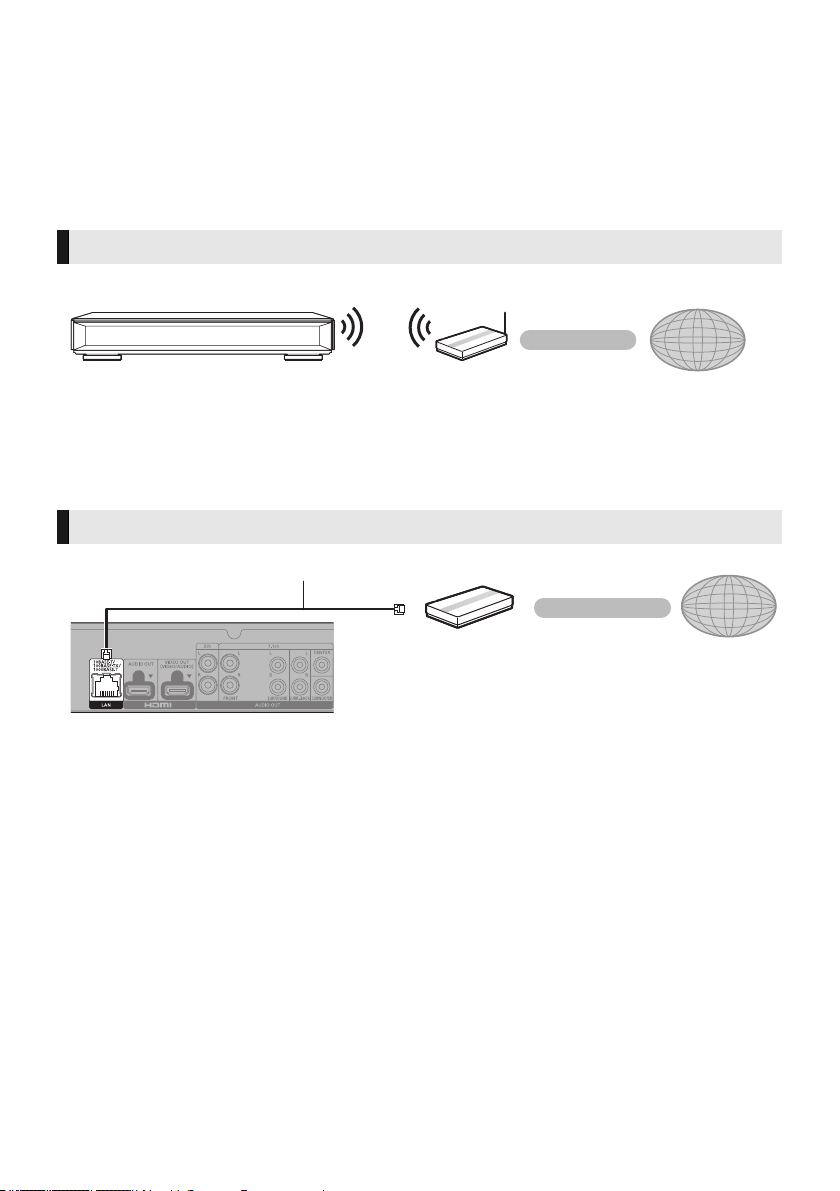
Verbindung zum Netzwerk
Wireless Router, usw.
Internet
Breitband-Router, usw.
Internet
LAN Kabel
Die folgenden Dienste können verwendet werden, wenn dieses Gerät an ein Breitbandnetz angeschlossen ist.
≥ Sie können die Firmware aktualisieren (> 18)
≥ Sie können Ultra HD Blu-ray/BD-Live/Netzwerkdienst genießen (> 21, 22)
≥ Sie können auf ein anderes Gerät zugreifen (Heimnetzwerk) (> 23)
≥ Dieses Gerät unterstützt Wi-Fi Direct
herstellen. Sie können diese Funktion mit der Heimnetzwerk-Funktion, etc. verwenden. Der Internetzugriff ist
während der Verbindung über Wi-Fi Direct
Für Einzelheiten über die Anschlussmethode siehe die mit dem angeschlossenen Gerät mitgelieferte Anleitung.
Wireless LAN-Anschluss
Dieses Gerät verfügt über integriertes Wi-Fi® und kann an einen Wireless-Router angeschlossen werden.
≥ Für aktuelle Informationen zur Kompatibilität Ihres drahtlosen Routers, lesen Sie
http://panasonic.jp/support/global/cs/
(Diese Website ist nur auf Englisch.)
≥ Das Gerät ist nicht zu öffentlichen Wireless LAN-Diensten kompatibel.
≥ Lesen Sie auf Seite 3 bezüglich Vorsichtsmaßnahmen für WLAN-Anschlüsse nach.
LAN-Kabelanschluss
®
und kann eine Drahtlosverbindung mit Wireless-Geräten ohne Router
®
nicht verfügbar. (> 23, 32)
≥ Für den Anschluss von Peripheriegeräten verwenden Sie gerade LAN Kabel (STP) der Kategorie 5 oder höher.
≥ Ausschließlich LAN-Kabel in die LAN-Buchse einstecken, da sonst das Gerät beschädigt werden könnte.
16
(16)
SQT1292
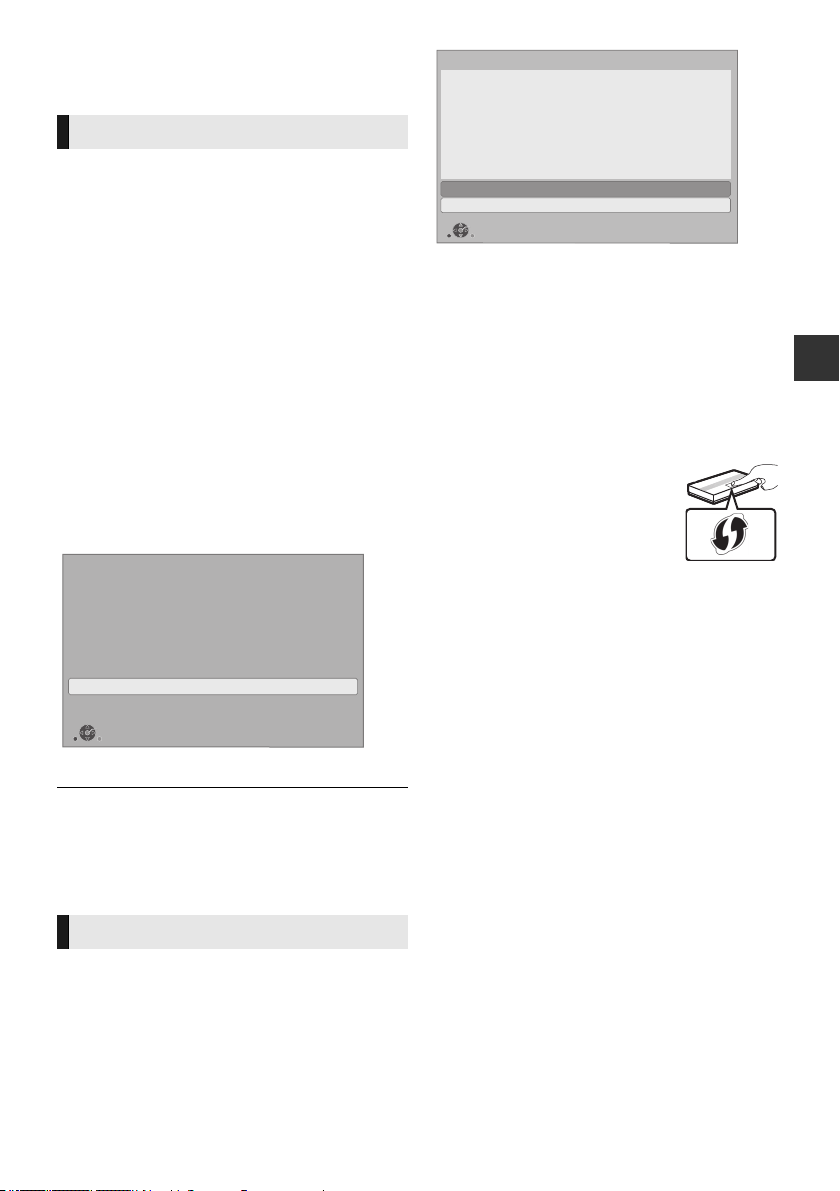
Einstellung
4K(50p/60p)-Ausgabe
Start
Starten Sie die Anschlussprüfung mit Ihrem 4K-TV.
Sobald die Anschlussprüfung gestartet wurde und falls das
Video nicht korrekt angezeigt wird, warten Sie bitte auf die
nächste Anzeige. Die Anschlussprüfung kann bis zu
30 Sekunden dauern, bis der neue Meldungsbildschirm
angezeigt wird.
OK
RETURN
Netzwerk-Schnelleinstellungen
Per Kabel
WLAN
Wählen Sie bitte zunächst einen Verbindungsmodus.
OK
RETURN
*
2
z.B.:
Die folgenden Einstellungen können jederzeit im
Setup-Menü ausgeführt werden. (> 32, 34)
Grundeinstellung
Nach dem ersen Verbinden Ihrer neuen Gerätes und
dem Drücken von [Í], wird ein Bildschirm für die
Basiseinstellungen angezeigt.
Vorbereitung
Schalten Sie das Fernsehgerät ein und wählen Sie
den entsprechenden Videoeingang.
1 Drücken Sie [Í].
Der Setup-Bildschirm wird geöffnet.
2 Befolgen Sie die Anweisungen auf dem
Bildschirm, um mit den Einstellungen
fortzufahren.
(z. B., “Schnellstart”)
≥ Bestimmte aktuelle Fernsehermodelle von
Panasonic (VIERA) wenden möglicherweise
automatisch ihre Spracheinstellungen auf dieses
Gerät an.
∫ Beim Anschluss an einen mit 4K (50p
oder 60p) kompatiblen Fernseher
Wenn ein mit 4K (50p oder 60p) kompatibler Fernseher
angeschlossen ist, können Sie das
Videoausgangsformat festlegen.
Folgen Sie den Anweisungen auf dem Bildschirm, um
das Format festzulegen.
≥ Zum erneuten Anschließen dieses Geräts an einen mit 4K
(50p oder 60p) kompatiblen Fernseher, nachdem dieses
Gerät an einen mit 2K kompatiblen Fernseher
angeschlossen und “Grundeinstellung” abgeschlossen
wurde, legen Sie für “4K(50p/60p)-Ausgabe” den Wert
“4K(50p/60p) 4:4:4” oder “4K(50p/60p) 4:2:0” fest. (> 29)
Netzwerk-Schnelleinstellungen
Am Ende der “Grundeinstellung” können Sie
“Netzwerk-Schnelleinstellungen” ausführen.
Wählen Sie “Per Kabel” oder “WLAN” aus und
drücken Sie [OK].
∫ Anschluss “Per Kabel”
Befolgen Sie für die Vornahme Ihrer
Anschlusseinstellungen die Anweisungen auf dem
Bildschirm.
∫ Anschluss “WLAN”
Vor der Konfiguration des Wireless-Anschlusses
≥ Halten Sie Ihren Netzwerknamen (SSID
≥ Ist Ihre Drahtlosverbindung verschlüsselt, halten
Sie bitte den Entschlüsselungscode bereit.
Folgen Sie dann den Anweisungen auf dem
Bildschirm und wenden Sie die Einstellungen an.
WPS (Taste):
Wenn Ihr Wireless Router WPS
(Taste) unterstützt, können Sie durch
Druck der WPS-Taste die
Einstellungen leicht vornehmen.
TM
WPS (Wi-Fi Protected Setup
Einstellungen bezüglich des Anschlusses und der
Sicherheit von Wireless LAN Geräten erleichtert.
1 Drücken Sie die grüne Taste der Fernbedienung.
2 Drücken Sie die WPS-Taste oder die entsprechende
Taste des Wireless Routers bis die Lampe blinkt.
≥ Für Einzelheiten siehe Bedienungsanleitung des
Wireless Routers.
3 Wählen Sie “Start” aus.
) ist ein Standard, der die
WLAN wird gesucht:
≥ Die verfügbaren Wireless-Netzwerke werden auf dem
Bildschirm angezeigt.
Wählen Sie Ihren Netzwerknamen.
– Sollte Ihr Netzwerkname nicht angezeigt werden,
suchen Sie ihn durch Betätigen der roten Taste auf
der Fernbedienung erneut.
– Die Stealth-SSID wird nicht angezeigt, wenn Sie die
rote Taste auf der Fernbedienung drücken.
Nehmen Sie die Eingabe manuell mit "Manuelle
Einstellung" vor. (> 32)
≥ Sollte Ihr Wireless-Netz verschlüsselt sein, wird der
Bildschirm zur Eingabe des Entschlüsselungscodes
angezeigt.
Geben Sie den Entschlüsselungscode Ihres
Netzwerks ein.
SQT1292
*1
) bereit.
(17)
17
Deutsch
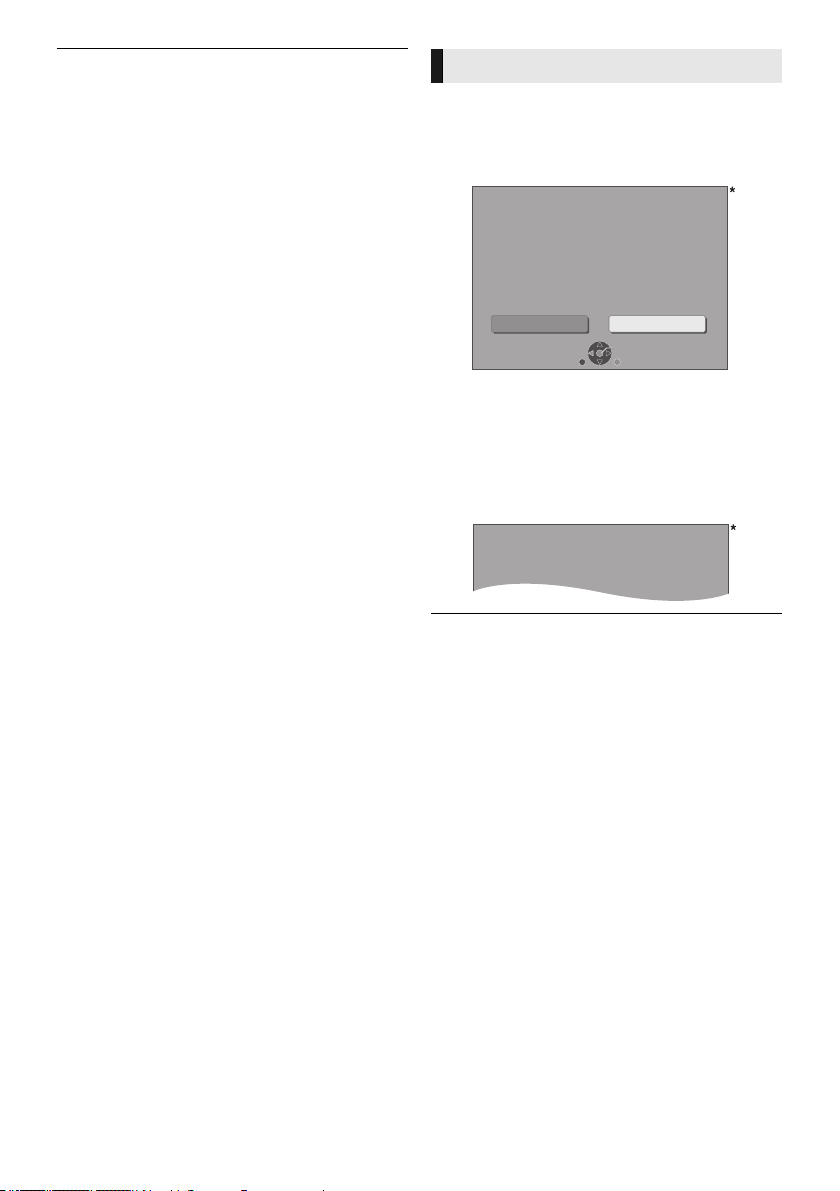
Aktualisierung der Firmware
Derzeit installierte Version: X.XX
Neue Version: X.XX
Firmware-Update starten?
Hinweise zum Update erhalten Sie auf der
folgenden Website:
http://panasonic.net/support/
NeinJa
OK
RETURN
2
Die Firmware wurde aktualisiert.
Aktuelle Version:
x.xx
≥ Siehe Betriebsanleitung des Hubs oder Routers.
≥ Verwenden Sie das Gerät nicht, um es mit einem
WLAN-Netz zu verbinden, auf dass Sie keine
Zugriffsrechte haben.
Die Verwendung dieser Netzwerke kann als illegaler
Zugriff betrachtet werden.
≥ Sollten Sie Schwierigkeiten haben, Ihren PC online zu
schalten, führen Sie nach den Netzwerkeinstellungen an
diesem Gerät die Netzwerkeinstellungen auf Ihrem PC
aus.
≥ Achten Sie darauf, dass die Verbindung zu einem
Netzwerk ohne Verschlüsselung zu einem Mangel von
Daten, wie persönliche oder vertrauliche Informationen
führen kann.
*1
Ein SSID (Service Set IDentification) ist eine von Wireless
LAN verwendete Bezeichnung für die Identifizierung eines
speziellen Netzwerks. Eine Übertragung ist möglich, wenn
SSID beider Geräte übereinstimmt.
*2
Der mit Wi-Fi Protected SetupTM kompatible
Wireless-Router kann dieses Zeichen aufweisen.
Firmware-Update
Dieses Gerät ist in der Lage, die Firmware automatisch
zu kontrollieren, wenn es mit einem Breitbandanschluss
an das Internet angeschlossen wird.
Wenn eine neue Firmware Version verfügbar ist, wird der
folgende Bildschirm angezeigt.
Sie können das Gerät erst nach Abschluss des Updates
bedienen. Entfernen Sie das Netzkabel nicht während
des Updates. Durch Entfernen des Netzkabels während
des Updates kann das Gerät beschädigt werden.
Nach der Installation der Firmware wird “FINISH” auf
dem Gerätedisplay angezeigt. Das Gerät startet erneut
und es wird der folgende Bildschirm angezeigt.
≥ Sie können die neueste Firmware auch von der
folgenden Website herunterladen und auf einem
USB-Gerät speichern, um die Firmware zu
aktualisieren.
http://panasonic.jp/support/global/cs/
(Diese Seite steht nur auf Englisch zur Verfügung.)
≥ So zeigen Sie die Firmware Version auf diesem Gerät
an. (> 34, “Firmware-Versionsinfos”)
≥ Das Herunterladen dauert einige Minuten. Es könnte je
nach Verbindungsumgebung länger dauern oder nicht
richtig funktionieren.
*1
Sie müssen den Nutzungsbedingungen für die
Internetfunktion und der Datenschutzrichtlinie zustimmen.
(> 33, “Notice”)
*2
“X.XX” steht für eine Firmware-Versionsnummer.
1
*
2
(18)
18
SQT1292
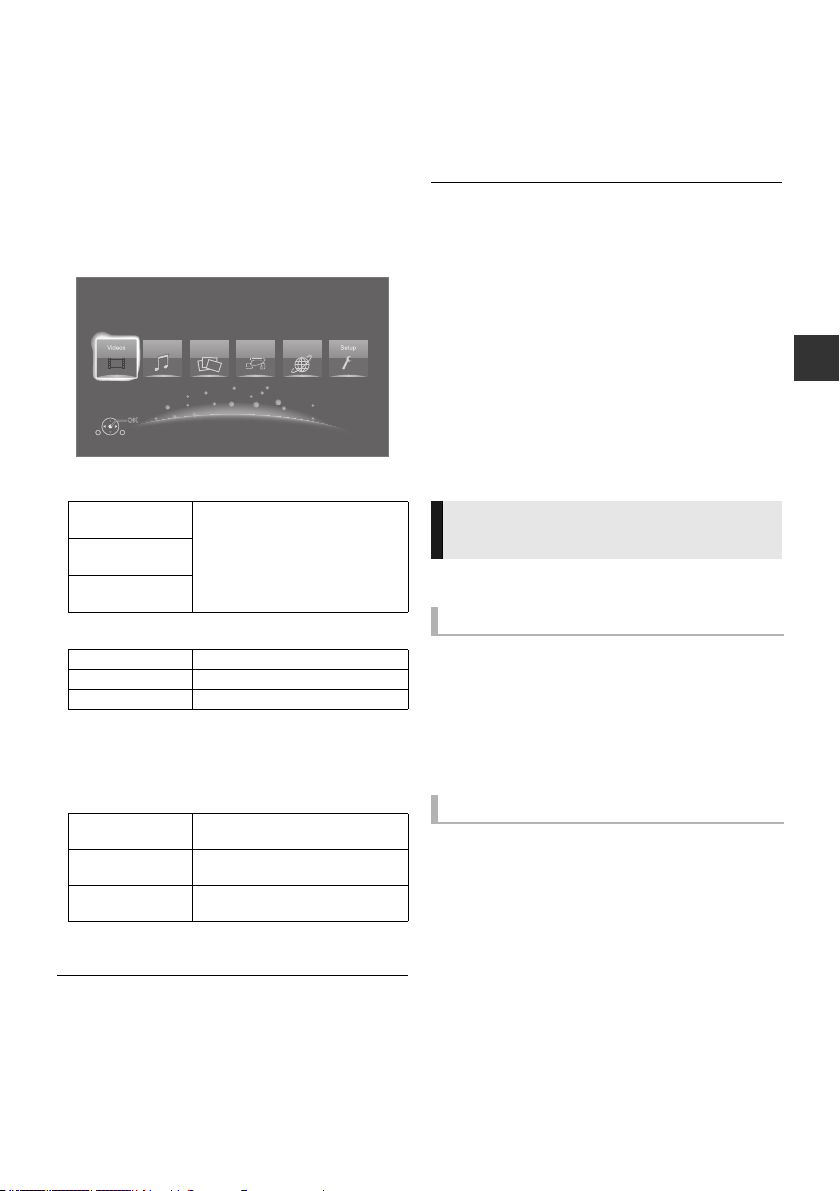
Wiedergabe
Ultra Blu-ray Disc-Player
Fotos
Musik
Netzwerkdienst
Heimnetzwerk
HOME-Menü
Die Hauptfunktionen dieses Geräts können im
HOME-Menü bedient werden.
Vorbereitung
Schalten Sie das Fernsehgerät ein und wählen Sie den
entsprechenden Videoeingang.
1 Drücken Sie [Í], um das Gerät einzuschalten.
2 Betätigen Sie [OK] oder [2, 1] zur Auswahl der
Option.
≥ Drücken Sie [OK] oder wenn nötig [3, 4], um die
Option auszuwählen
Videos/Musik/Fotos
Disc
SD-Karte
USB
Heimnetzwerk
DLNA-Client
Miracast
Media Renderer
Netzwerkdienst
Anzeige des Home-Bildschirms von Netzwerkdienst
(> 22)
Setup
Player-Einstellun
gen
Hintergrund
SD-Karten-Manag
ement
Geben Sie die Inhalte wieder.
(> 19)
Wählen Sie, wenn
≥
verschiedene Inhalte
aufgezeichnet sind, die Art
der Inhalte oder den Titel.
(> 24)
(> 23)
(> 24)
(> 29)
Änderungen am Hintergrund des
HOME-Menüs.
(> 21)
.
Wiedergabe
1 Legen Sie das Medium ein.
Die Wiedergabe startet je nach Medium.
2 Wählen Sie das Objekt, das Sie abspielen
möchten und drücken Sie [OK].
Wiederholen Sie bei Bedarf diesen Vorgang.
≥ DISCS DREHEN SICH WEITER, WÄHREND DIE MENÜS
ANGEZEIGT WERDEN. Drücken Sie [∫], wenn die
Wiedergabe beendet ist, um den Motor des Gerätes, den
Fernsehschirm usw. zu schonen.
≥ Wenn die folgenden Bedingungen erfüllt sind, werden
Fotos unabhängig von der Bildqualität in 4K
wiedergegeben.
– Das Gerät ist an ein zu 4K kompatibles Fernsehgerät
angeschlossen
– “Videoformat” ist auf “Automatisch” oder “4K” eingestellt
(> 29)
≥ Dieses Gerät kann während der Wiedergabe in 3D keine
4K-Bilder ausgeben.
≥ AVCHD und MPEG2 Videos, die per Drag&Drop auf dieses
Medium gezogen und kopiert und eingefügt wurden,
können nicht wiedergegeben werden.
≥ Um BD-Videos mit einer Unterstützung für Dolby Atmos
oder DTS:X
TM
(> 31) anzusehen
Funktionen während der
Wiedergabe
Je nach Medien und Inhalten sind einige Funktionen
möglicherweise nicht verfügbar.
Stopp
Drücken Sie [∫].
Die Stoppposition wird gespeichert.
Funktion Fortsetzen der Wiedergabe
Drücken Sie [1], um die Wiedergabe ab dieser Stelle
fortzusetzen.
≥ Der Punkt wird gelöscht, wenn das Speichermedium
entfernt wird.
≥ Bei BD-Videodiscs mit BD-J ist die Funktion
Fortsetzen der Wiedergabe nicht möglich.
Pause
Drücken Sie [;].
≥ Drücken Sie nochmals [;] oder [1], um die
Wiedergabe fortzusetzen.
®
Deutsch
Anzeige des HOME-Menüs
Drücken Sie [HOME].
≥ Die angezeigten Optionen können je nach den Medien
variieren.
SQT1292
(19)
19
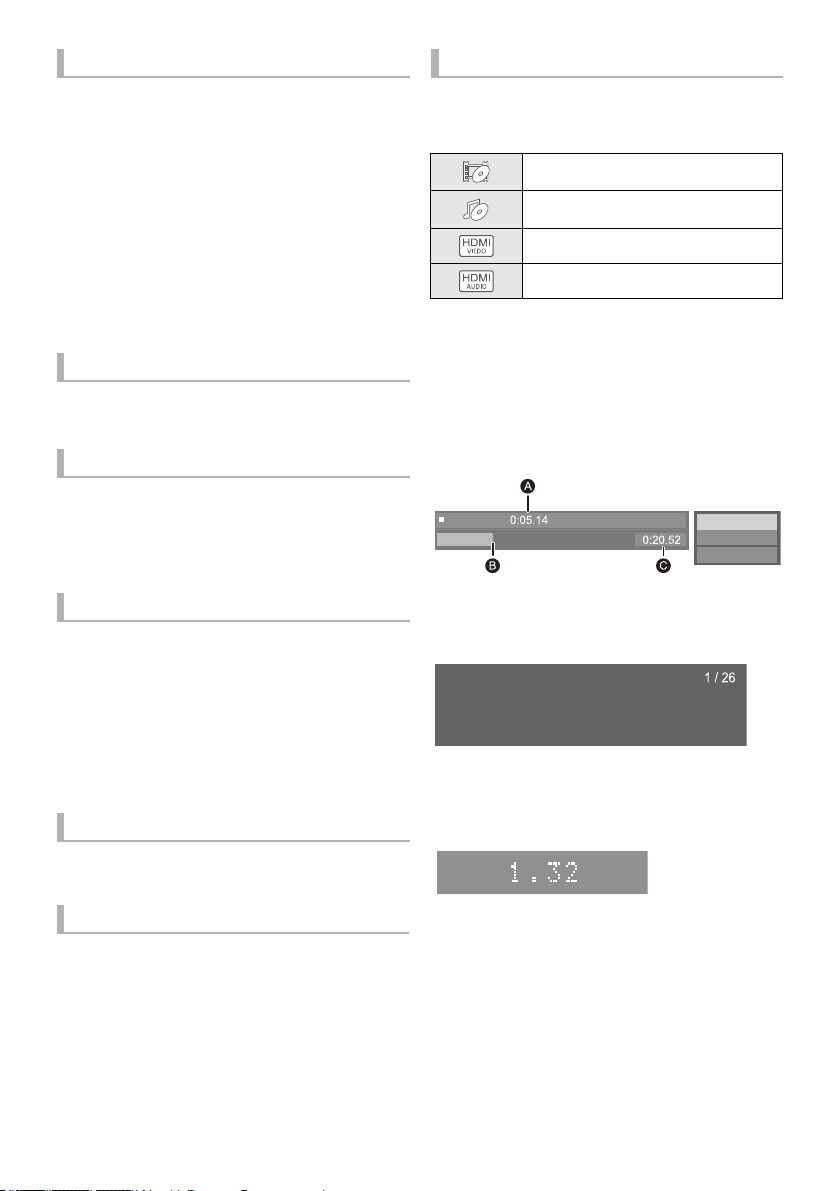
Suchlauf/Zeitlupe
BD-Video
Wiedergabe
Datum
Größe
Hersteller
Gerät
11.12.2010
500 x 375
Nr.
Suchlauf
Drücken Sie während der Wiedergabe [6] oder
[5].
≥ Ultra HD Blu-ray, MKV, MP4 und MPEG2: Es ist kein
Audio zu hören.
Zeitlupe
Drücken Sie im Pausenmodus [6] oder [5].
≥ BD-Video und AVCHD: nur [5].
≥ MKV, MP4 und MPEG2: Nicht nutzbar.
Die Geschwindigkeit kann um bis zu 5 Stufen erhöht
werden.
≥ Musik, MP3,
einzige Stufe festgestellt.
≥ Drücken Sie [1], um zur normalen
Wiedergabegeschwindigkeit zurückzukehren.
usw.: Die Geschwindigkeit ist auf eine
Überspringen
Drücken Sie während der Wiedergabe oder Pause
[:] oder [9].
Überspringen Sie den Titel, das Kapitel oder den Track.
Manuelles Überspringen
Ca. 1 Minute vorspringen
Drücken Sie [+60s].
Ca. 10 Sekunden zurückspringen
Drücken Sie [-10s].
≥ MKV: Nicht nutzbar.
Einzelbildwiedergabe
Drücken Sie im Pausenmodus [2] (2;) oder [1]
(;1).
≥ Bei jedem Tastendruck erscheint das jeweils nächste
Bild.
≥ Wenn Sie die Taste gedrückt halten, werden die
Einzelbilder fortlaufend vorwärts oder rückwärts
angezeigt.
≥ Drücken Sie [1], um zur normalen
Wiedergabegeschwindigkeit zurückzukehren.
≥ BD-Video und AVCHD: Nur Vorwärtsrichtung.
≥ MKV, MP4 und MPEG2: Nicht nutzbar.
Ändern der Tonspur
Drücken Sie [AUDIO].
Sie können die Tonkanalnummer oder Tonspursprache
usw. ändern.
Statusnachrichten anzeigen
Drücken Sie während der Wiedergabe [PLAYBACK
INFO.].
Sie können den detaillierten Disc-Wiedergabestatus
überprüfen.
Video-Attributinformationen der Disc
Audio-Attributinformationen der Disc
HDMI(VIDEO)-Ausgangsinformationen
HDMI(AUDIO)-Ausgangsinformationen
Drücken Sie [RETURN] zum Beenden.
Drücken Sie während der Wiedergabe [STATUS].
Die Statusmeldungen informieren Sie darüber, was
gerade wiedergegeben wird. Bei jedem Druck von
[STATUS] könnte sich die anzeigte Information ändern
oder nicht mehr auf dem Bildschirm angezeigt werden.
≥ Je nach Medium und Material könnte sich die Anzeige
ändern oder nicht erscheinen.
z.B. BD-Video
A Abgelaufene Zeit des Titels
B Aktuelle Position
C Gesamtdauer
z.B. JPEG
≥ Während der Musikwiedergabe werden die
abgelaufene Zeit, der Dateiname und andere relevante
Informationen auf dem Geräte-Display angezeigt.
z.B. MP3
Hauptmenü/Popup-Menü anzeigen
Drücken Sie [TOP MENU] oder [POP-UP MENU].
Wählen Sie das Objekt aus und drücken Sie [OK].
20
SQT1292
(20)
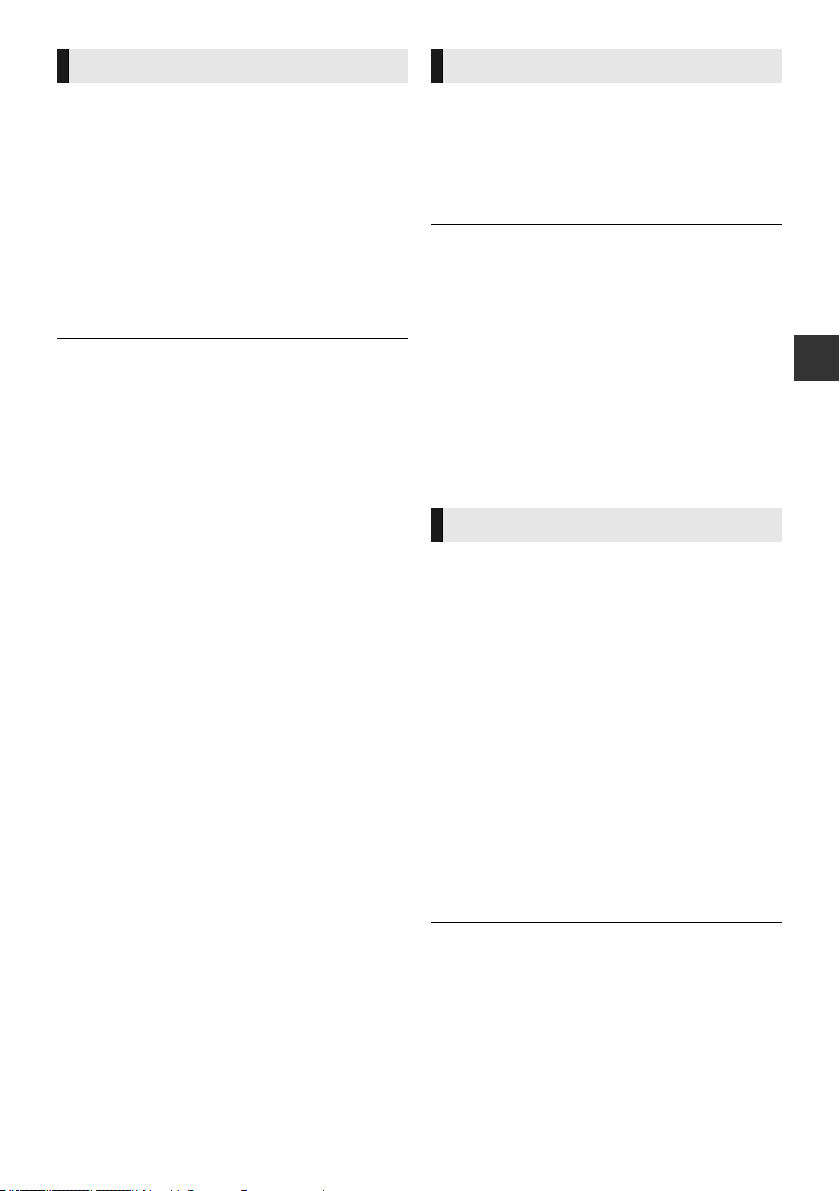
Nutzung von Ultra HD Blu-ray Nutzung von 3D-Videos und Fotos
Mit diesem Gerät ist eine Wiedergabe von Ultra HD
Blu-ray-Discs möglich.
Vorbereitung
≥ Zur 4K-/HDR-Wiedergabe verwenden Sie Geräte und
Anschlüsse, die HDCP2.2*
HDR-Signale gemäß Ultra HD Blu-ray-Standards
unterstützen (> 10)
≥ Netzwerkanschluss (> 16)
≥ Netzwerkeinstellung (> 17)
Aufgrund von urheberrechtsbedingten
Einschränkungen können manche Discs
möglicherweise nur wiedergegeben werden, wenn
1
, 4K (50p/60p) 4:4:4 und
dieses Gerät mit dem Internet verbunden ist.
≥ Wenn dieses Gerät an ein Gerät oder eine Klemme
angeschlossen ist, von denen HDCP2.2*
wird, so wird automatisch Dynamic Range Conversion*
auf HDR-Signale angewendet, um sie in 2K-Auflösung
auszugeben. Außerdem ist je nach Disc ggf. keine korrekte
Wiedergabe möglich.
≥ Wenn dieses Gerät an ein Gerät oder eine Klemme
angeschlossen ist, von denen 4K (50p/60p) 4:2:0 (8bit)
und niedriger unterstützt wird, werden 50p-/60p-Inhalte
wiedergegeben, indem Dynamic Range Conversion*
die HDR-Signale angewendet wird.
≥ Wenn dieses Gerät an ein Gerät oder eine Klemme
angeschlossen ist, von denen eine 4K-Auflösung nicht
unterstützt wird, so wird automatisch Dynamic Range
Conversion auf HDR-Signale angewendet, um sie in
2K-Auflösung auszugeben.
≥ Wenn dieses Gerät an ein Gerät oder eine Klemme
angeschlossen ist, von denen HDR nicht unterstützt wird,
so wird automatisch Dynamic Range Conversion auf
HDR-Signale angewendet. Außerdem ist je nach Disc ggf.
keine Ausgabe in 2K-Auflösung bzw. keine korrekte
Wiedergabe möglich.
≥ Details zur Wiedergabe von Ultra HD Blu-ray-Inhalten
finden Sie auf dieser Website:
http://panasonic.jp/support/global/cs/
(Diese Website ist nur auf Englisch.)
*1
Bei HDCP handelt es sich um eine
Kopierschutz-Technologie. “2.2” steht für eine Version.
*2
Mithilfe von Dynamic Range Conversion können
HDR-Videosignale in Videosignale umgewandelt werden,
welche für Fernseher geeignet sind, die HDR nicht
unterstützen.
1
nicht unterstützt
Vorbereitung
Verbinden Sie dieses Gerät mit einem zu 3D kompatiblen
Fernseher. (> 10)
≥ Treffen Sie die notwendigen Vorbereitungen für das
Fernsehgerät.
≥ Zur Wiedergabe befolgen Sie die auf dem Bildschirm
angezeigten Anweisungen.
≥ 3D-Einstellungen (> 28, 31)
≥ Bitte vermeiden Sie das Ansehen von 3D-Bildern, wenn
Sie sich unwohl fühlen oder Sie eine Ermüdung der Augen
feststellen.
Sehen Sie sich 3D-Bilder nicht länger an, falls Sie ein
Schwindelgefühl oder Übelkeit wahrnehmen oder sich
sonst unbehaglich fühlen.
≥ Das 3D-Video kann unter Umständen nicht so ausgegeben
werden, wie in “Videoformat” und “24p Ausgabe”
eingestellt (> 29).
≥ Bei Wiedergabe von 3D-Fotos vom “Fotos” -Bildschirm,
2
wählen Sie “3D” aus der Liste. (Fotos in “2D” werden in 2D
wiedergegeben.)
Wenn die “2D” und “3D” -Kennzeichnungen nicht
angezeigt werden, drücken Sie die rote Taste, um die
Ansicht der Wiedergabe-Inhalte zu wechseln.
2
auf
Nutzung von BD-Live
Bei “BD-Live” -Discs können Sie Bonusinhalte, die den
Zugriff auf das Internet erfordern, ansehen.
Für diese BD-Live-Funktion muss zusätzlich zum
Internetanschluss eine SD-Karte eingeschoben werden
können.
1 Herstellen der Netzwerkverbindung und
Vornehmen der Einstellungen. (> 16, 17)
2 Setzen Sie eine SD-Karte mit 1 GB oder mehr
freiem Speicher ein.
≥ Die SD-Karte wird als lokaler Speicher verwendet.
3 Legen Sie die Disc ein.
∫ Datenlöschung/
SD-Kartenformatierung
Wählen Sie “SD-Karten-Management” im
HOME-Menü (> 19) und wählen Sie dann
“BD-Video-Datenlöschung” oder “SD-Karte
formatieren”.
≥ Die verwendbaren Funktionen und Bedienvorgänge
können je nach Disc variieren. Befolgen Sie bitte die
Anweisungen auf der Disc und/oder informieren Sie sich
auf der entsprechenden Website.
≥ “BD-Live Internetzugang” muss eventuell für bestimmte
Discs geändert werden. (> 33)
Deutsch
SQT1292
(21)
21
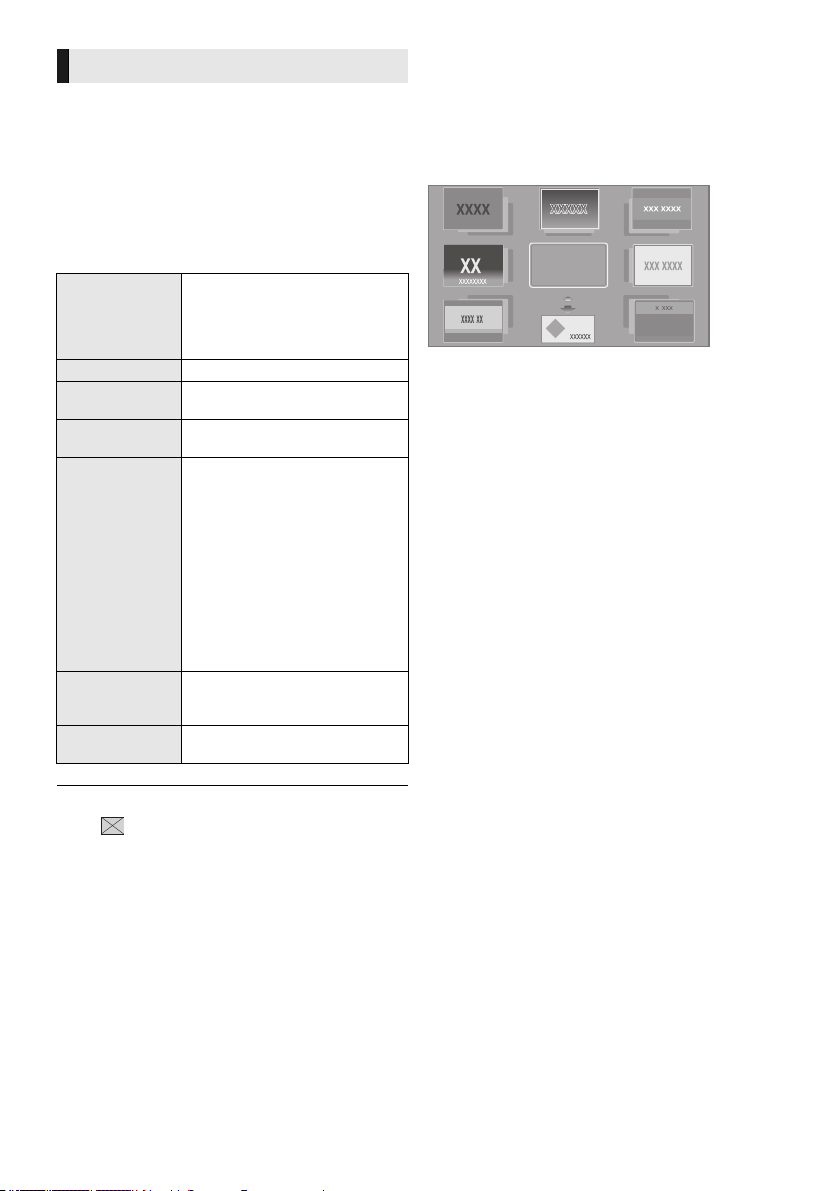
Diashow
*
Mehr
Zurück
Geben Sie eine Diashow mit Fotos wieder und nehmen
Sie verschiedene Einstellungen während der
Wiedergabe vor.
1 Legen Sie das Medium ein.
2 Wählen Sie “Fotos”.
3 Wählen Sie ein Objekt und drücken Sie die grüne
Taste.
Folgende Optionen können eingestellt werden.
Starten der Diashow.
Diashow starten
Intervall Das Anzeigeintervall ändern.
Übergangseffekt
Endlos-Play
Soundtrack
Soundtrack-Ordner
Soundtrack
Zufall
Sie können Fotos aus
ausgewählten Ordnern, eines nach
dem anderen in gleichmäßigem
Zeitabstand abspielen lassen.
Wählen Sie den Effekt beim
Abspielen der Bilder.
Stellen Sie ein, ob die Diashow
wiederholt werden soll.
Stellen Sie ein ob eine
Hintergrundmusik gespielt werden
soll.
≥ Auf dem USB-Gerät enthaltene
FLAC- und MP3-Dateien etc.
können während der
JPEG-Diashow auf dem
USB-Gerät oder der SD-Karte
wiedergegeben werden.
≥ Auch eine Musik-CD kann
während der Diashow von
JPEG-Dateien auf der SD-Karte
abgespielt werden.
Wählen Sie den Ordner aus, aus
dem die Musikdateien abgespielt
werden sollen.
In zufälliger Reihenfolge wird die
Hintergrundmusik wiedergegeben.
Verwendung von
Netzwerkdiensten
Netzwerkdienst ermöglicht Ihnen den Zugriff auf
bestimmte, von Panasonic unterstützte Websites sowie
die Nutzung von Inhalten wie Fotos, Videos usw. über
den Netzwerkdienst-Home-Bildschirm.
* Die Bilder dienen der Veranschaulichung, die Inhalte
können sich unangekündigt ändern.
Vorbereitung
≥ Netzwerkanschluss (> 16)
≥ Netzwerkeinstellung (> 17)
– Sie müssen den Nutzungsbedingungen für die
Internetfunktion und der Datenschutzrichtlinie
zustimmen. (> 33, “Notice”)
1 Drücken Sie [INTERNET].
≥ Auf Netflix kann über die [NETFLIX]-Taste direkt
zugegriffen werden.
2 Wählen Sie das Objekt aus und drücken Sie
[OK].
So beenden Sie Netzwerkdienst
Drücken Sie [HOME].
≥ Als “ ” angezeigte Fotos können mit diesem Gerät
können nicht als Miniaturbilder angezeigt werden.
≥ Wenn sowohl die Musik-CD als auch das USB-Gerät mit
der aufgenommenen Musik an dieses Gerät eingeschoben
wird, wird die Musik-CD als Hintergrundmusik vorrangig
abgespielt.
≥ Sie können AAC und ALAC nicht als Hintergrundmusik
wiedergeben.
SQT1292
(22)
22
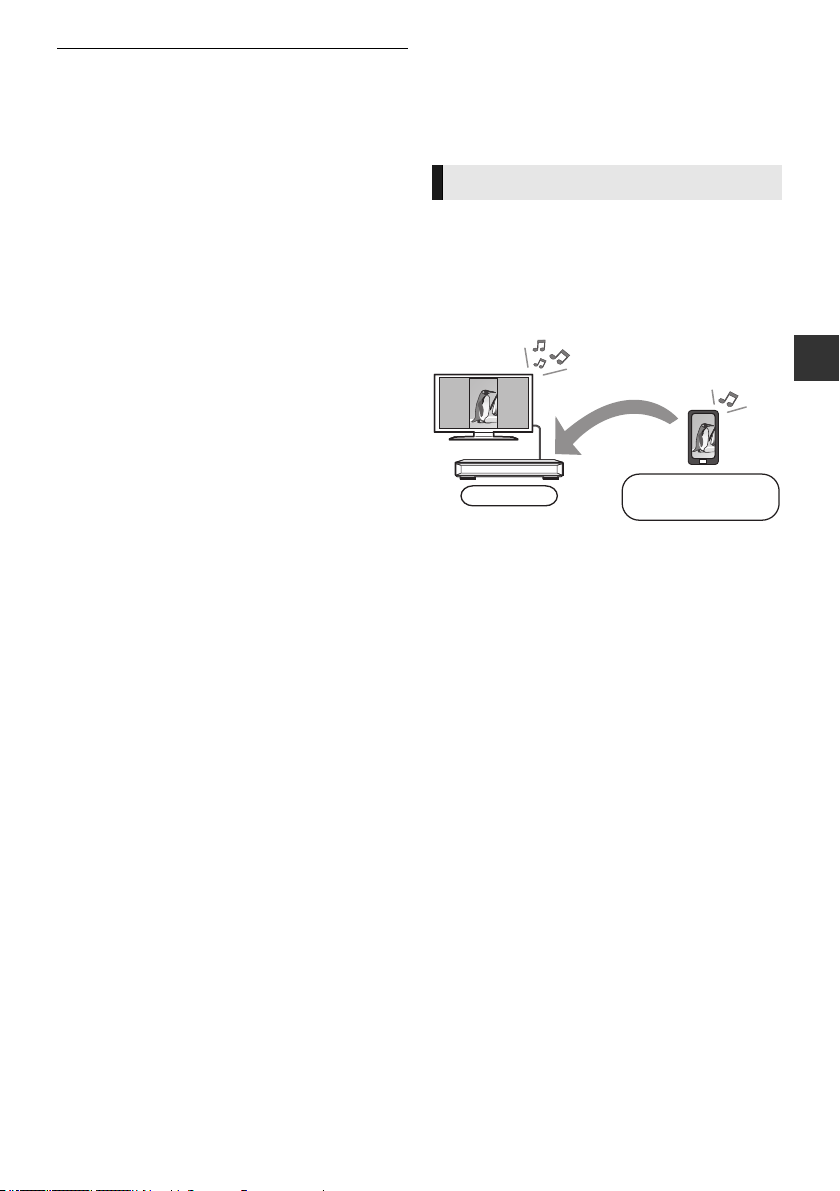
Player
Miracast -kompatibles
Gerät
≥ In den folgenden Fällen sind Einstellungen über die
Optionen des Einstellungsmenüs möglich.
– Bei der Einschränkung der Verwendung von
Netzwerkdienst
(> 33, “Netzwerkdienst-Sperre”)
– Wenn der Ton verzerrt ist
(> 33, “Auto. Audio-Verst.-regelung”)
– Wenn die falsche Uhrzeit angezeigt wird
(> 33, “Zeitzone”, “Sommerzeit”)
≥ Wenn Sie einen langsamen Internetanschluss verwenden,
könnte das Video nicht korrekt wiedergegeben werden. Es
wird ein Hochgeschwindigkeits-Internetanschluss mit
mindestens 6 Mbit/s empfohlen.
≥ Aktualisieren Sie die Firmware sobald ein Hinweis zur
Firmware-Aktualisierung auf dem Bildschirm angezeigt
wird. Wenn die Firmware nicht aktualisiert wird, können Sie
die Netzwerkdienst-Funktion unter Umständen nicht richtig
verwenden. (> 18)
≥ Die Netzwerkdienst Startseite kann sich unangekündigt
ändern.
≥ Die Dienste über Netzwerkdienst werden von ihren
jeweiligen Anbietern bereitgestellt und können
unangekündigt entweder zeitweise unterbrochen oder auf
Dauer eingestellt werden. Panasonic übernimmt deshalb
keine Garantie für den Inhalt und das Fortbestehen der
Dienste.
≥ Einige Funktionen der Websites oder Inhalte des Dienstes
könnten nicht verfügbar sein.
≥ Einige Inhalte können für bestimmte Zuschauer
ungeeignet sein.
≥ Einige Inhalte können nur für spezifische Länder verfügbar
sein und in den jeweiligen Sprachen präsentiert werden.
Home-Netzwerk-Leistungs
merkmal
Konfigurieren Sie vor der Verwendung der folgenden
Funktionen das auf Ihrem Heimnetzwerk
angeschlossene Gerät.
Verwendung von Miracast
Sie können den Inhalt, den Sie auf einem zu Miracast
kompatiblem Smartphone, etc. ansehen, auf dem großen
Bildschirm Ihres Fernsehers genießen.
≥ Kompatibel zu Android
sowie Miracast-zertifiziert.
Für Informationen, ob das Smartphone, etc. Miracast
unterstützt, kontaktieren Sie den Gerätehersteller.
TM
-Geräten, Ver. 4.2 und höher
1 Drücken Sie [MIRACAST].
2 Bedienen Sie das zu Miracast kompatible Gerät.
≥ Aktivieren Sie am Gerät Miracast und wählen Sie
dieses Gerät (DMP-UB900) als zu verbindendes
Gerät aus.
Details finden Sie in der mit dem Gerät
mitgelieferten Anleitung.
So beenden Sie Miracast
Drücken Sie [HOME].
TM
Deutsch
SQT1292
(23)
23
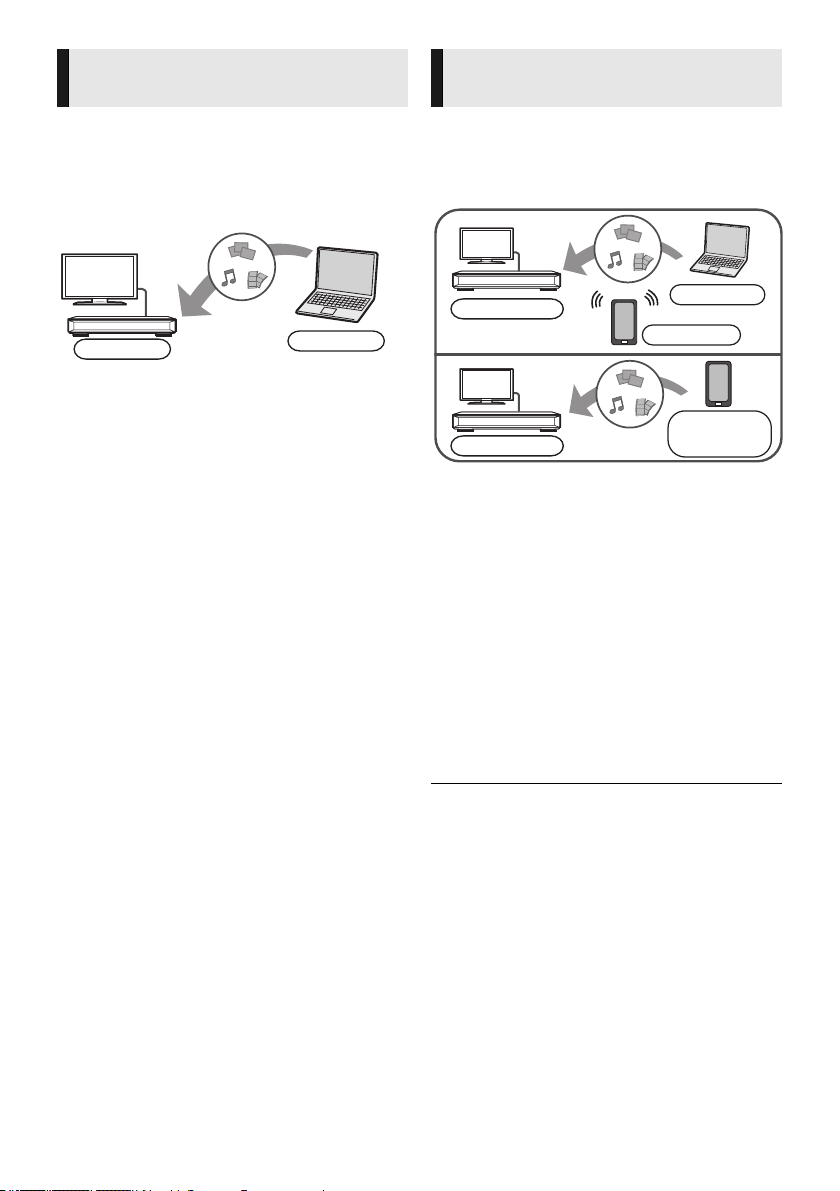
Wiedergabe von Inhalten auf dem
Server
Player
*
*
*
Leistungserbringer
Server
Controller
Server
i
Controller
Leistungserbringer
DLNA-Server
Sie können Fotos, Videos und Musik, die in einem
DLNA-zertifizierten Medienserver gespeichert sind [PC,
Smartphone, Aufnahmegeräte usw.], der mit Ihrem
Heimnetzwerk verbunden ist, freigeben.
≥ Hinweise zum unterstützten Format des DLNA
(> 41).
≥ Wenn eine Verbindung mit Panasonic
DLNA-kompatiblen Aufnahmegeräten besteht,
registrieren Sie dieses Gerät bei Ihren Panasonic
DLNA-kompatiblen Aufnahmegeräten.
1 Drücken Sie [DLNA].
≥ Die Liste kann durch Drücken der roten Taste auf
der Fernbedienung aktualisiert werden.
≥ Die Anschlussart kann auf Wi-Fi Direct
umgeschaltet werden, indem Sie die grüne Taste
der Fernbedienung drücken.
2 Wählen Sie das Gerät aus und drücken Sie [OK].
3 Wählen Sie das Objekt, das Sie abspielen
möchten und drücken Sie [OK].
≥ Möglicherweise können Sie je nach Inhalt
praktische Funktionen durch Drücken von
[OPTION] nutzen.
Verlassen des Home-Netzwerks
Drücken Sie [HOME].
Verwenden des Digital Media
Controller
Sie können ein Smartphone oder Tablet als Digital Media
Controller (DMC) zur Wiedergabe von Inhalten vom
DLNA-Server auf dem Renderer (diesem Gerät)
verwenden.
Mögliche Anwendungen:
* DMC-kompatible Software sollte installiert sein.
Vorbereitung
Nehmen Sie die “Fernzugriffsgeräteeinstellungen” vor.
(> 33)
≥ Sie können bis zu 16 Geräte anmelden.
1 Drücken Sie [HOME].
2 Wählen Sie “Heimnetzwerk”.
3 Wählen Sie “Media Renderer”.
4 Wählen Sie “Heimnetzwerk” oder “Wi-Fi Direct”
und drücken Sie [OK], dann folgen Sie den
Anweisungen auf dem Bildschirm.
5 Bedienen Sie das zu DMC kompatible Gerät.
Verlassen des Media Renderer-Bildschirms
Drücken Sie [HOME].
≥ Die Wi-Fi Direct-Verbindung ist während der Nutzung der
Heim-Netzwerk-Funktion nur temporär und die
Netzwerkverbindungsmethode kehrt beim Beenden in die
ursprüngliche Einstellung zurück.
≥ Je nach dem Gerät oder der Verbindungsumgebung kann
sich die Geschwindigkeit der Datenübertragung verringern.
≥ Je nach den Inhalten und dem angeschlossenen Gerät ist
die Wiedergabe unter Umständen nicht möglich.
≥ Elemente, die in Grau angezeigt werden, können von
diesem Gerät nicht wiedergegeben werden.
(24)
24
SQT1292
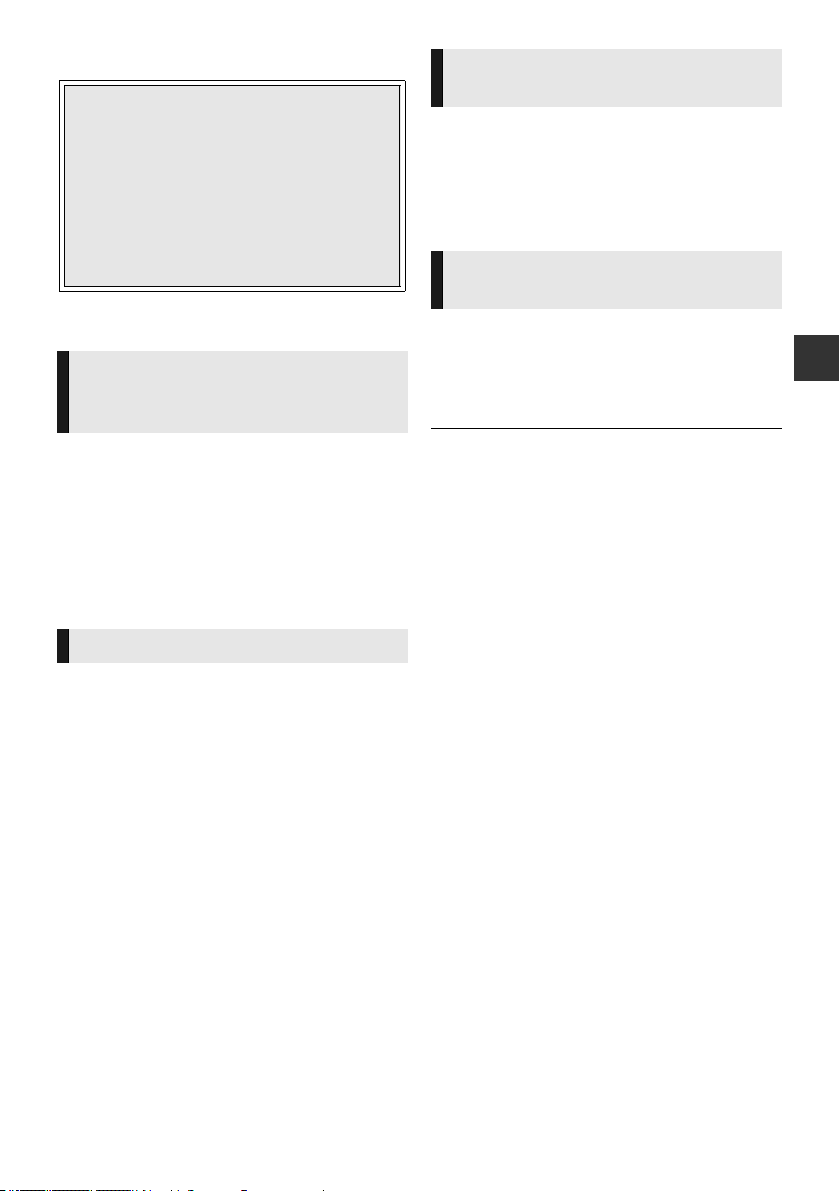
VIERA Link
Was ist VIERA Link?
VIERA Link ist eine nützliche Funktion, die
Bedienvorgänge dieses Geräts und eines
Panasonic Fernsehgeräts (VIERA) oder eines
anderen Geräts unter “VIERA Link” miteinander
verbindet.
Sie können diese Funktion nutzen, indem Sie
die Geräte mit dem HDMI-Kabel verbinden
Informationen zur Bedienung angeschlossener
Geräte finden Sie in deren
Bedienungsanleitung.
* Nur bei Anschluss über einen HDMI VIDEO OUT-Kontakt
an diesem Gerät.
Automatische
Eingangsumschaltung
Einschaltkopplung
Wenn folgende Bedienvorgänge ausgeführt werden, wird
der Eingabekanal des Fernsehgeräts automatisch
umgeschaltet und der Bildschirm dieses Geräts wird
angezeigt.
Wenn dieses Gerät eingeschaltet und der Fernseher
ausgeschaltet ist, wird der Fernseher automatisch
eingeschaltet.
– Wenn die Wiedergabe am Player gestartet wird
– Wenn ein Menü wie das HOME-Menü oder das
Setup-Menü geöffnet ist
Ausschaltkopplung
Wenn Sie den Fernseher in den Standby-Modus
schalten, wird dieses Gerät automatisch in den
Standby-Modus geschaltet.
*.
Weiter Musik hören, wenn das
TV-Gerät abgeschaltet wird
Wenn das Gerät an einen Panasonic Fernseher (VIERA)
mit Unterstützung für VIERA Link und einen Verstärker/
Empfänger mit Unterstützung für VIERA Link
angeschlossen ist.
1 Während der Wiedergabe von Musik
Drücken Sie [OPTION].
2 Wählen Sie “TV ausschalten”.
Bequeme Steuerung nur mit der
VIERA-Fernbedienung
Nur wenn der Fernseher “VIERA Link” unterstützt.
Durch Verwendung der Fernbedienung des
Fernsehgeräts können Sie verschiedene
Wiedergabefunktionen und Einstellungen ausführen.
Lesen Sie die Bedienungshinweise des Fernsehgeräts
für weitere Informationen.
≥ Wenn Sie für "VIERA Link" den Wert "Aus" auswählen,
wählen Sie hierfür den Wert "Ein" aus (> 34).
(Die Standardeinstellung ist “Ein”.)
≥ Die Tasten und Funktionen, die für dieses Gerät verfügbar
sind, variieren je nach Fernseher.
≥ Die Bedienung dieses Geräts wird unter Umständen
unterbrochen, wenn Sie bestimmte Tasten auf der
Fernbedienung des Fernsehgerätes drücken.
≥ VIERA Link, beruht auf den Steuerungsfunktionen von
HDMI, wobei es sich um einen Industriestandard namens
HDMI CEC (Consumer Electronics Control) handelt, und
ist eine von uns eigens entwickelte und hinzugefügte
Funktion. Deshalb kann ihr Betrieb bei Geräten anderer
Hersteller, die HDMI CEC unterstützen, nicht gewährleistet
werden.
≥ Bitte sehen Sie in den Handbüchern der einzelnen Geräte
nach, um herauszufinden, welche Geräte anderer
Hersteller die Funktion VIERA Link unterstützen.
Deutsch
SQT1292
(25)
25
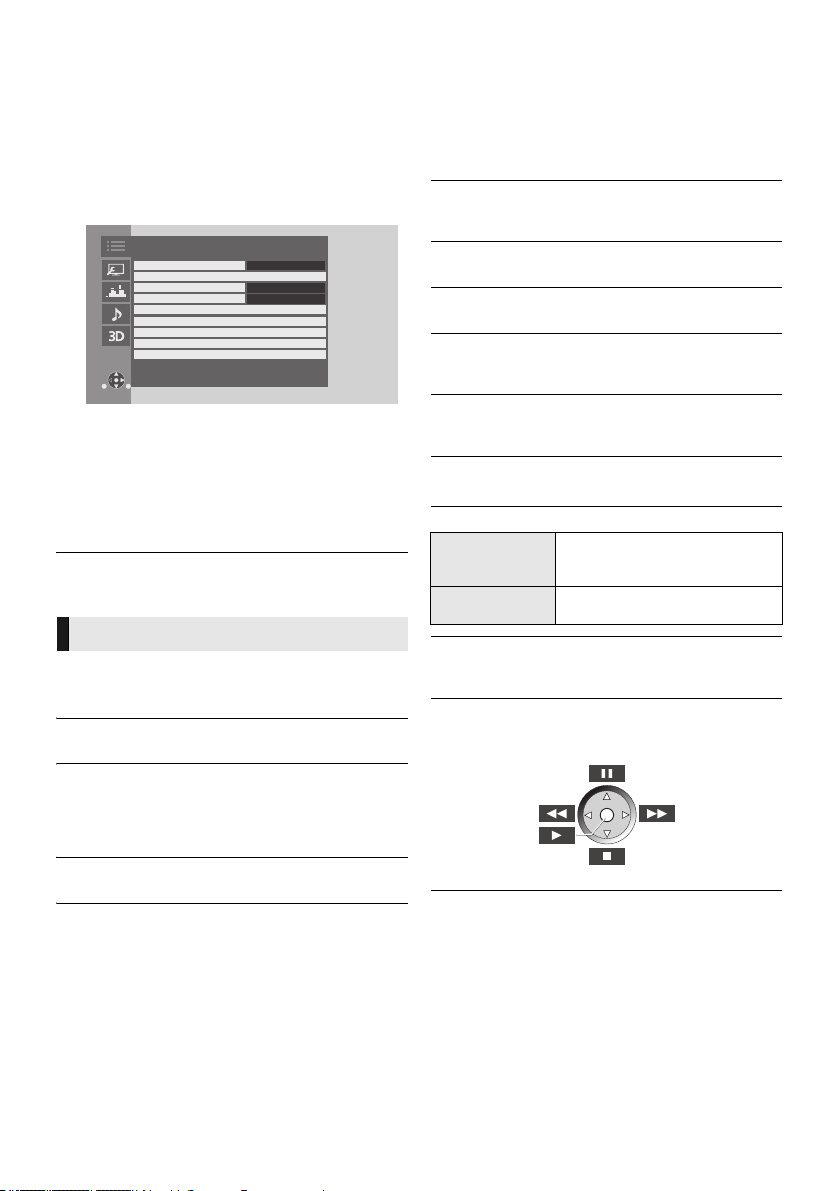
Optionen-Menü
z.B.,
Eine Reihe von Wiedergabebefehlen und Einstellungen
können über dieses Menü ausgeführt werden.
Die verfügbaren Optionen variieren je nach den
abzuspielenden Inhalten und den Bedingungen des
Geräts.
1 Drücken Sie [OPTION].
z. B., BD-Video
Betriebsmenü
Audiospur
Untertitel-Einstell.
Winkel
Endlos-Play
Nebenvideo
Wiedergabeinfofenster
Bedienfeld
Hauptmenü
Pop-up Menü
≥ Wählen Sie bei der Wiedergabe von Musik
“Wiedergabeeinstellungen” und drücken Sie auf
[OK].
2 Wählen Sie eine Option aus und ändern Sie die
Einstellungen.
Zum Verlassen des Bildschirms
Drücken Sie [OPTION].
Zur Sprache : (> 42)
Betriebsmenü
∫ Audiospur (> 20)
Diese Einstellung kann auch durch Drücken von [AUDIO]
umgeschaltet werden.
∫ Audio-Kanal
Wählen Sie die Tonkanalnummer aus.
∫ Untertitel
∫ Untertitel-Einstell.
Ändern Sie die Untertitel-Einstellungen.
Diese Einstellung wird auch durch Drücken von
[SUBTITLE] angezeigt.
∫ Winkel
Nummer des Anzeigewinkels auswählen.
1 ENG DTS-HD MSTR Multi
1
Aus
∫ Endlos-Play
Wählen Sie das Objekt aus, das Sie wiederholen
möchten.
≥ Sie können die Wiedergabe eines Abschnitts, einer
Playlist, der ganzen Disc, usw. wiederholen, aber die
angezeigten Optionen werden je nach Medientyp
verschieden sein.
≥ Wählen Sie “Aus”, um abzubrechen.
∫ RANDOM
Wählen Sie aus, ob Sie die zufällige Wiedergabe
möchten oder nicht.
∫ Diashow starten
Starten der Diashow.
∫ Status
Statusnachrichten anzeigen lassen.
∫ RECHTS drehen
∫ LINKS drehen
Standbild drehen.
∫ Hintergrund
Ein Foto als Hintergrundbild im HOME-Menü einrichten.
(> 19)
∫ Video
Die Aufnahmemethode von Original-Videos erscheint.
∫ Nebenvideo
Video
Wählen Sie Bilder on/off aus. Die
Aufnahmemethode von
Original-Videos erscheint.
Audiospur
Audio ein- oder ausschalten und
Sprache wählen.
∫ Wiedergabeinfofenster (> 20)
Diese Einstellung wird auch durch Drücken von
[PLAYBACK INFO.] angezeigt.
∫ Bedienfeld
Anzeige des Bedienfeld.
Wiedergabe, während VIERA Link, usw. verwendet wird.
Drücken Sie [RETURN] um Bedienfeld zu verbergen.
26
(26)
SQT1292
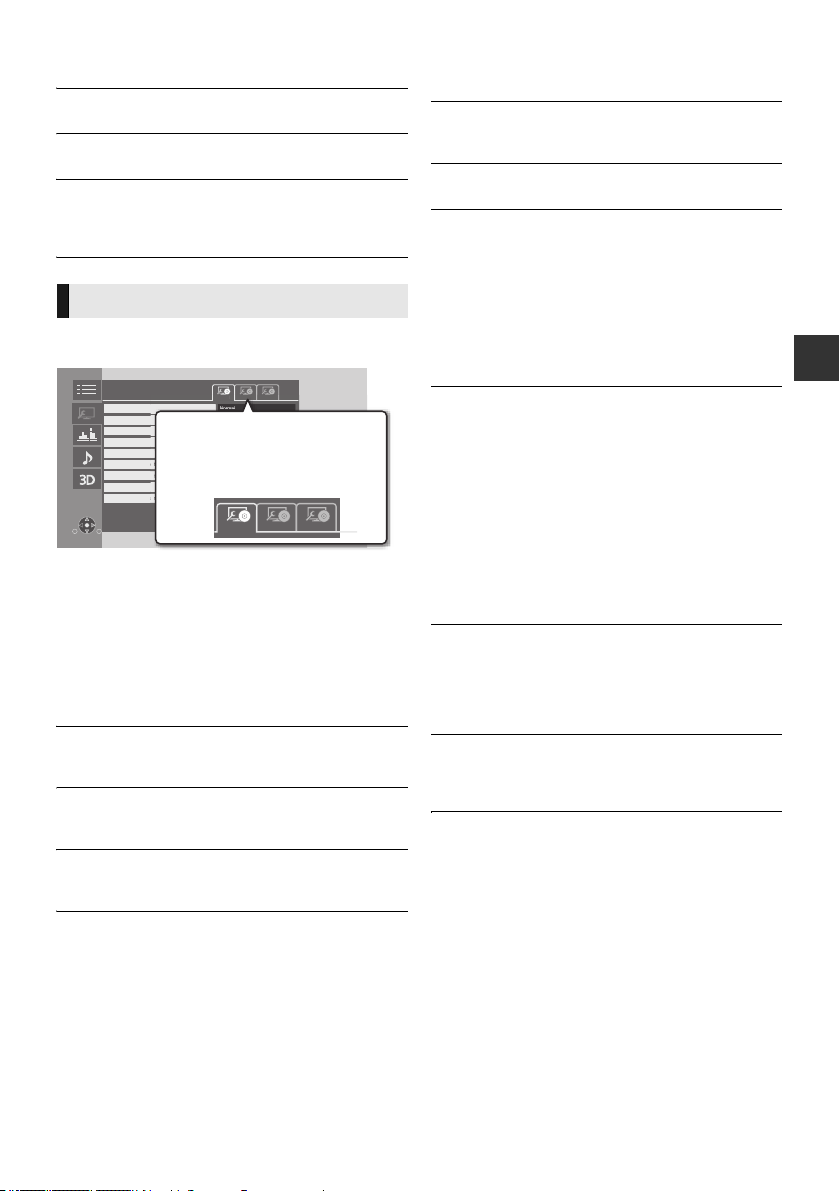
∫ Hauptmenü
Bildeinstellungen
Zurücksetzen auf Standard-Bildeinstellungen
Anpassung Farbe / Luminanz
Rauschreduzierung
Anpassung Schärfe
Display
Begrenzung Bandbreite
Normal
Normal
Aus
Auto
Bildtyp
24p / 25p Umwandlung
Progressiv
Satz 1
an
n
minanz
e
it
al
us
Auto
ng
Satz 1
Satz 1
Diese Symbole wechseln während
der BD-Videowiedergabe zu
Symbolen für BD-Video-Inhalte.
Anzeige Hauptmenü.
∫ Pop-up Menü
Anzeige Pop-up Menü.
∫ Menü
Anzeige Menü.
∫ Empfang
Während der Wiedergabe von DLNA wird der Zustand
der Funkwellen angezeigt. (Nur bei Verwendung einer
Drahtlos-Verbindung)
Bildeinstellungen
Diese Einstellungen werden auch durch Drücken von
[PICTURE SETTING] angezeigt.
rm
A
ildeinstellunge
Schalten Sie “Satz 1”, “Satz 2” oder “Standard” mit
[2, 1] um.
≥ Sie können gewünschte Einstellungen in “Satz 1” und
“Satz 2” registrieren. Einstellungen für die
BD-Video-Wiedergabe und die Einstellungen für die
Wiedergabe von anderen Medientypen werden
separat registriert.
(Die Standardeinstellungen für “Satz 1”/“Satz 2” sind
dieselben wie die Einstellungen für “Standard”.)
≥ Sie können die “Standard”-Einstellungen nicht ändern.
∫ Display
Wählen Sie eine für Ihren Bildschirm geeignete
Einstellung.
∫ Bildtyp
Wählen Sie während der Wiedergabe den
Bildqualitätsmodus.
∫ Anpassung Schärfe
Korrigieren Sie die Schärfe des Bildes. Je höher der Wert
ist, desto schärfer wird das Bild sein.
∫ Rauschreduzierung
Reduzieren Sie unnötiges Rauschen in Videos. Je
höher der Wert ist, desto weniger Rauschen erscheint.
∫ Anpassung Farbe / Luminanz
Korrigieren Sie den Kontrast, die Helligkeit, das
Weiß-Gamma, die Farbsättigung und den Farbton.
∫ Begrenzung Bandbreite
Korrigieren Sie die Bandbreitenbeschränkungen.
∫ Dynamikbereichkonvertierungs-einstellung
Wenn ein Fernseher angeschlossen ist, von dem HDR
(High Dynamic Range) nicht unterstützt wird, werden von
diesem Gerät Signale im normalen dynamischen Bereich
ausgegeben, die aus den HDR-Bildsignalen erstellt
werden. Wählen Sie in diesem Fall den maximalen
Bildkontrast aus. Wenn Sie kleinere Werte festlegen,
wird der Kontrast naturgetreuer wiedergegeben, doch
der gesamte Bildschirm erscheint dunkler. Legen Sie
größere Werte fest, um die Helligkeit zu erhöhen.
∫ 24p / 25p Umwandlung
Geben Sie Videos mit filmartiger Bewegung wieder.
≥ Wenn dieses Gerät mit einem TV-Gerät verbunden ist,
das zu 4K/24p oder 4K/25p kompatibel ist:
Wenn “Videoformat” (> 29) auf “Automatisch” gestellt
ist, werden Videos in 4K/24p oder 4K/25p
ausgegeben.
≥ Wenn dieses Gerät mit einem TV-Gerät verbunden ist,
das zu 1080/24p oder 1080/25p kompatibel ist:
Wenn “Videoformat” (> 29) auf “Automatisch”, “1080i”
oder “1080p” gestellt ist, werden Videos in 1080/24p
oder 1080/25p ausgegeben.
≥ Wenn Sie die Einstellung wechseln kann Rauschen
auf dem Bild erscheinen.
∫ Progressiv
Wählen Sie die Umwandlungsmethode für die
Progressiv-Ausgabe je nach wiedergegebenem Inhalt.
≥ Wenn das Video bei Wahl von “Auto” unterbrochen
wird, wählen Sie entweder “Video” oder “Film”, je nach
dem wiederzugebenden Inhalt.
∫ Zurücksetzen auf Standard-Bildeinstellungen
Stellen Sie die “Bildeinstellungen” des gewählten Reiters
(“Satz 1” oder “Satz 2”) auf die Werkseinstellungen
zurück.
Deutsch
SQT1292
(27)
27
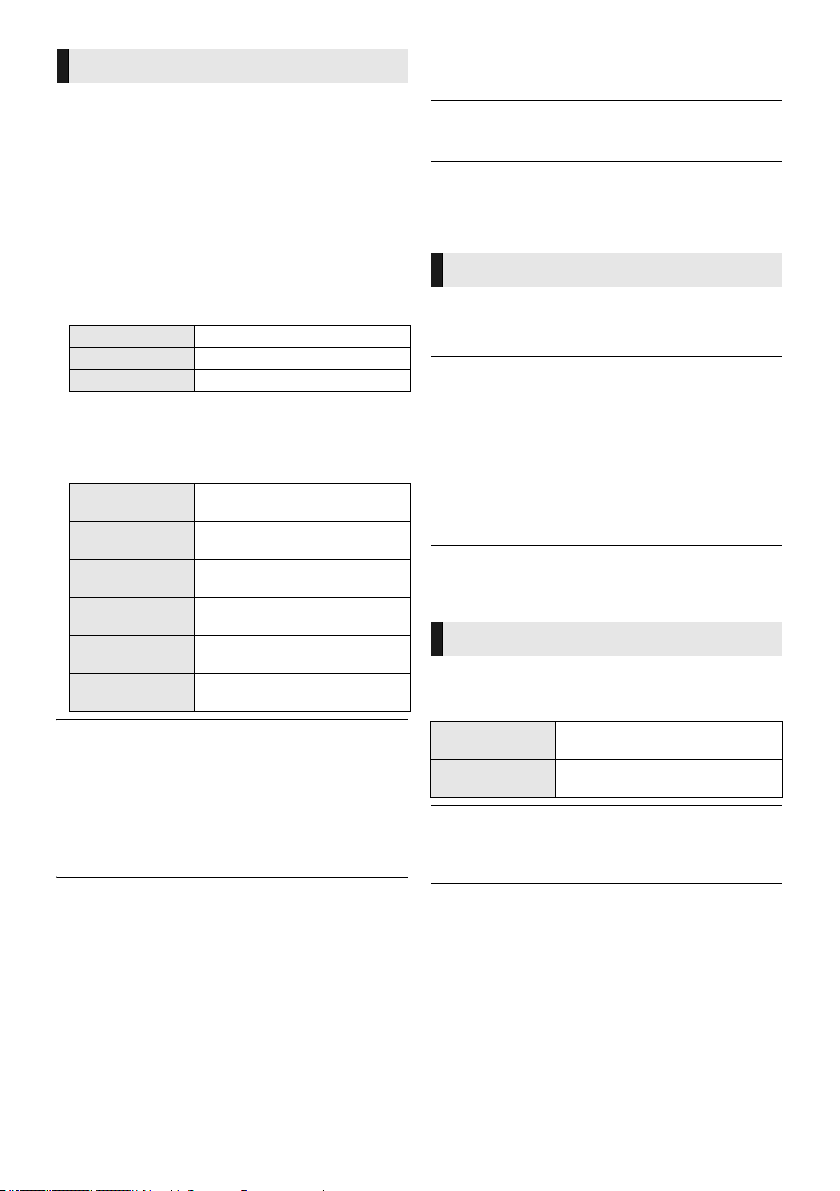
Klang-Einstellungen
*1, *2
∫ Klang
Wählen Sie den Toneffekt aus.
Diese Einstellung kann auch durch Drücken von
[SOUND EFFECT] umgeschaltet werden.
≥ Nacht-Surround :
Genießen Sie einen Films mit starkem Ton, auch wenn
die Lautstärke nachts leise gehalten wird. Der Ton wird
so eingestellt, dass er leicht gehört werden kann.
≥ Remaster :
Diese Funktion gibt Ihnen durch Steigerung des
Hochfrequenzabschnitts des Tons einen helleren
Klang.
(Upsampling auf bis zu 192 kHz/32 bit möglich.)
Empfohlene Einstellung
Remaster 1 Pop und Rock
Remaster 2 Jazz
Remaster 3 Klassik
≥ Digital Tube-Sound:
Diese Funktion gibt Ihnen einen warmen Ton, wie der
von einem Vakuumröhrenverstärker erzeugte Ton.
(Upsampling auf bis zu 192 kHz/32 bit möglich.)
Empfohlene Einstellung
Digital
Tube-Sound 1
Digital
Tube-Sound 2
Digital
Tube-Sound 3
Digital
Tube-Sound 4
Digital
Tube-Sound 5
Digital
Tube-Sound 6
∫ Klang-Frequenz
Stellen Sie die maximale Abtastfrequenz für den in
“Klang” ausgewählten Ton ein.
≥ Auch wenn “96/88.2kHz” ausgewählt ist, wird eine
Audioquelle mit einer Abtastfrequenz von 96 kHz oder
höher mit der ursprünglichen Abtastfrequenz
ausgegeben.
≥ Wenn “Klang” auf “Aus” gestellt wurde, ist diese
Einstellung deaktiviert.
Ein frischer, zarter Sound
Ein strammer Hi-Fi-Sound
Ein weicher, voller Sound
Ein klarer, kraftvoller Sound
Ein ausgeprägter Mittelton-Sound
Ein weicher, umhüllender Sound
∫ DSD-Decodierung-Abtastfrequenz
Wählen Sie die Einstellungen, die Ihren Präferenzen für
die Klangqualität entsprechen.
∫ DSD-Tiefpass-Einstellung
Wählen Sie die Einstellungen, die Ihren Präferenzen für
die Klangqualität entsprechen.
*1
Nicht jede Funktion kann einzeln eingestellt werden.
*2
Diese Funktion ist nur für Ton von HDMI OUT oder
DIGITAL AUDIO OUT gültig, wenn “Digital Audio Ausgang”
auf “PCM” eingestellt ist (> 30).
Klangeinstellungen
∫ Dialog-Anhebung*
Die Lautstärke des Centerkanals wird erhöht, um Dialoge
besser hörbar zu machen.
∫ Hohe Klangklarheit
Stoppen Sie die Verarbeitung von Signalen, die die
Audioqualität beeinträchtigen, oder schalten Sie das
Geräte-Display aus, um die Audioqualität klarer zu
gestalten. (> 31)
Wählen Sie, ob Bilder ausgegeben werden sollen.
Diese Einstellung kann durch Drücken von [HIGH
CLARITY] umgeschaltet werden.
≥ Wenn “Ein ( Video Aus )” gewählt ist, wird die
Einstellung abgebrochen, nachdem Sie ein Video
wiedergeben.
* Diese Funktion ist nur für Ton von HDMI OUT oder
DIGITAL AUDIO OUT gültig, wenn “Digital Audio Ausgang”
auf “PCM” eingestellt ist (> 30).
3D-Einstellungen
Diese Einstellungen werden auch durch Drücken von
[3D SETTING] angezeigt.
∫ Ausgabetyp
Original
Nebeneinander
∫ Graph. Anzeigestufe
Die 3D-Position für das Optionsmenü, den
Meldungsbildschirm usw. ist während der 3D
Wiedergabe einstellbar.
Behalten Sie das ursprüngliche
Bildformat bei.
3D-Bildformat einschließlich des
linken und rechten Bildschirms.
28
(28)
SQT1292
